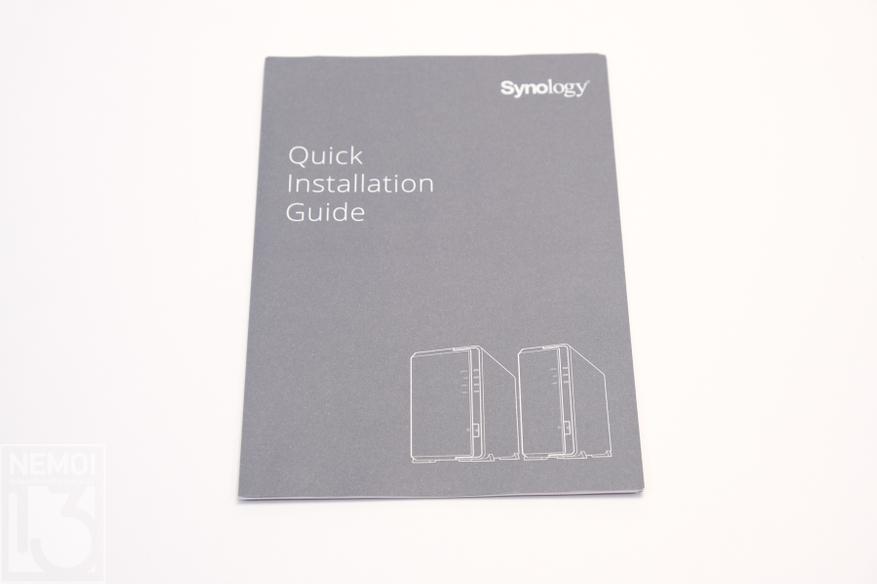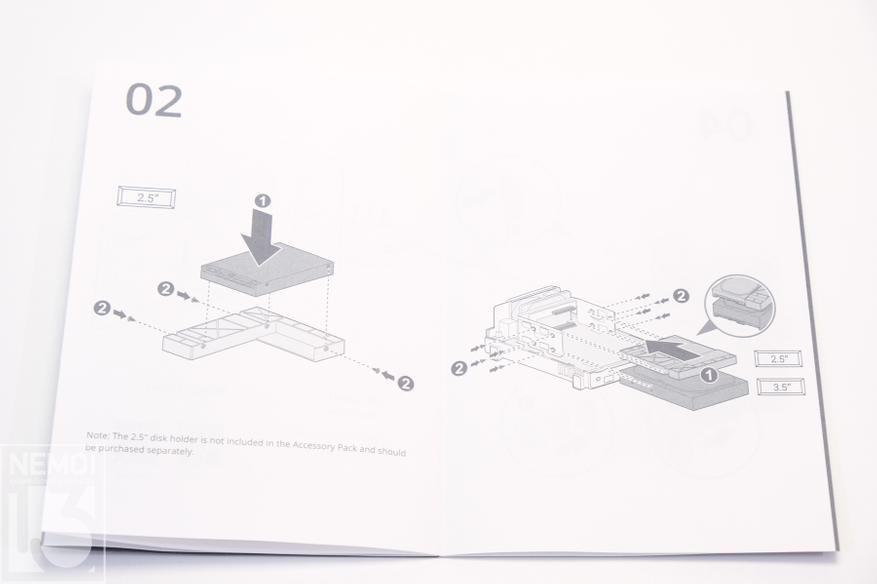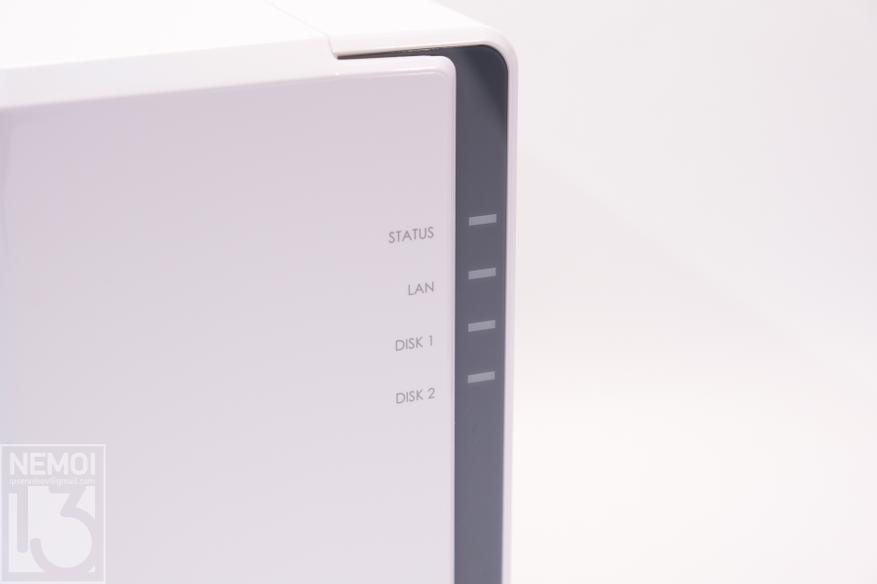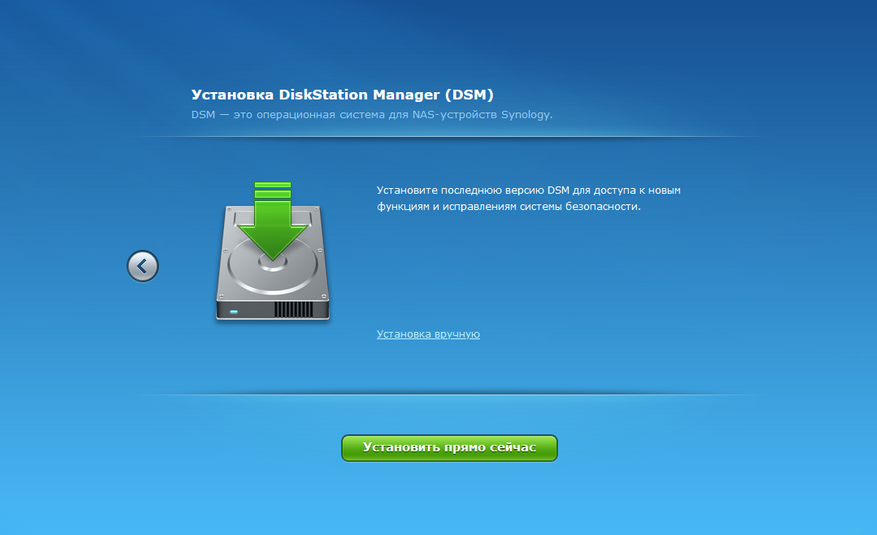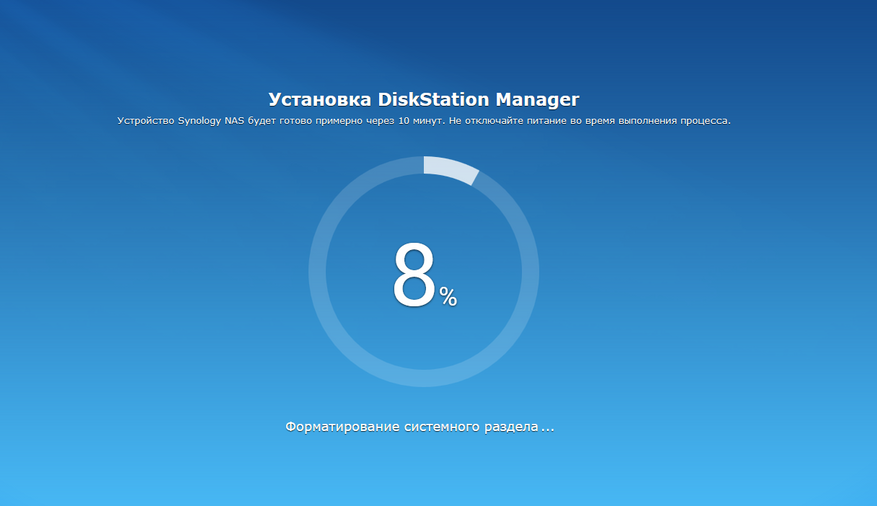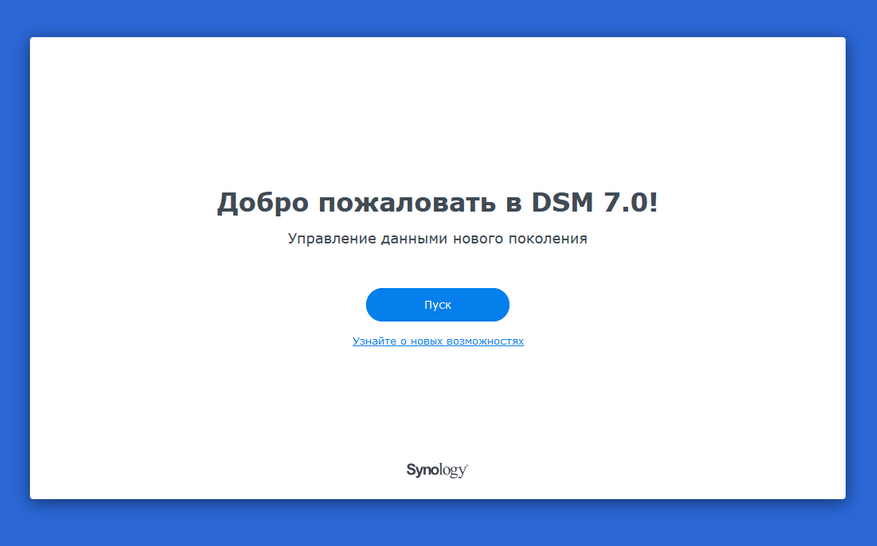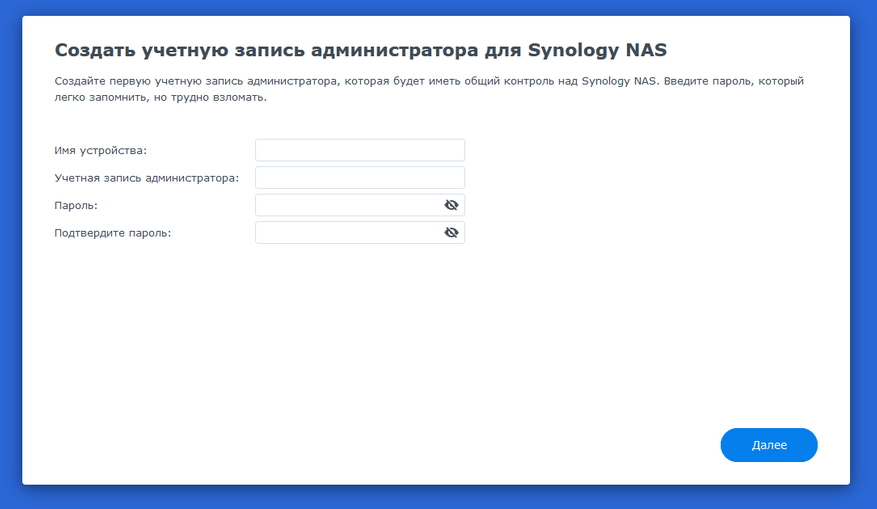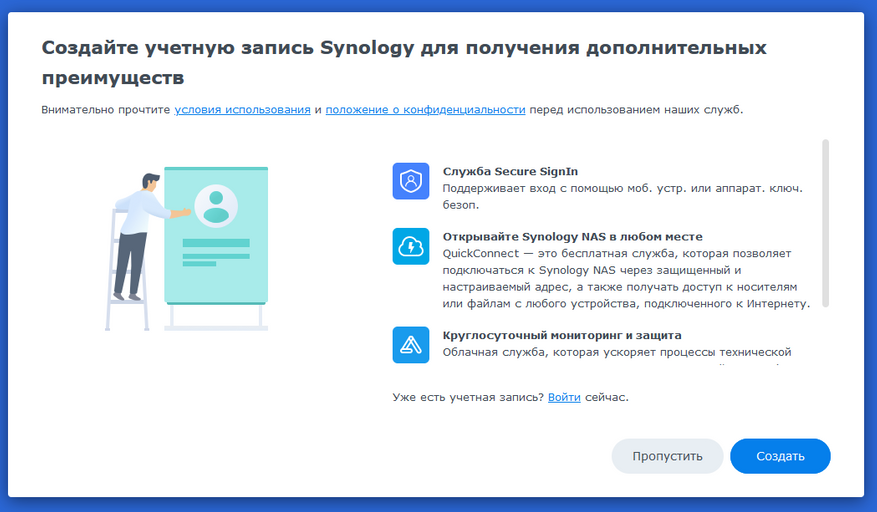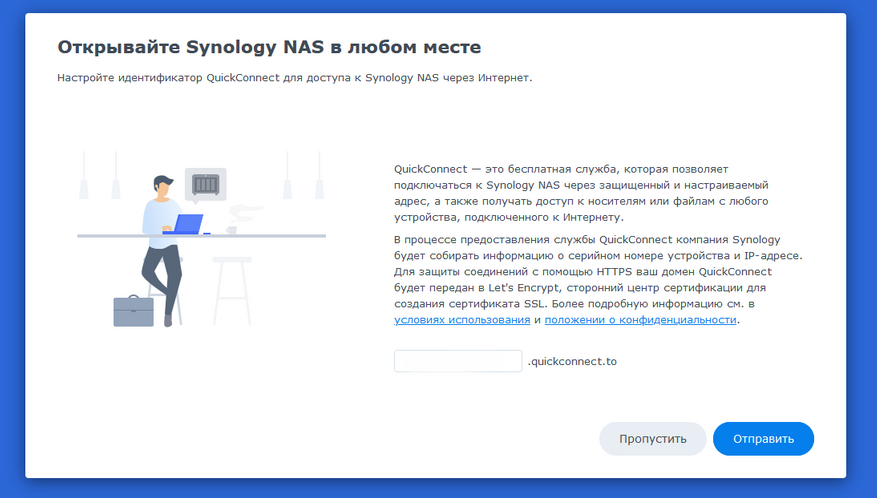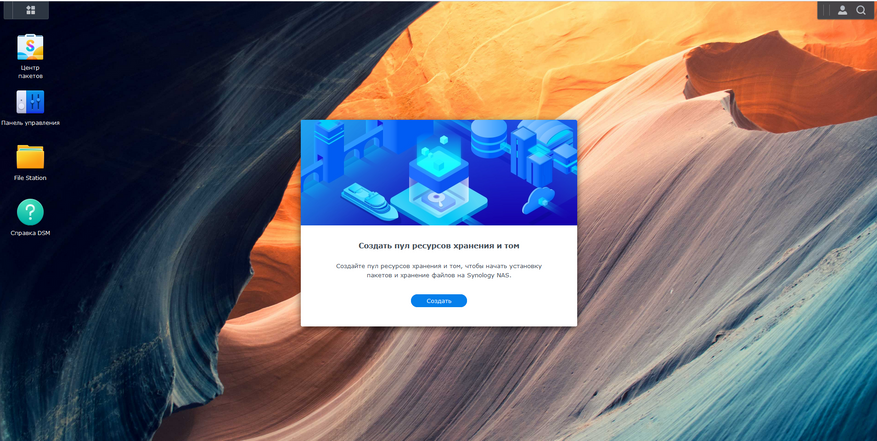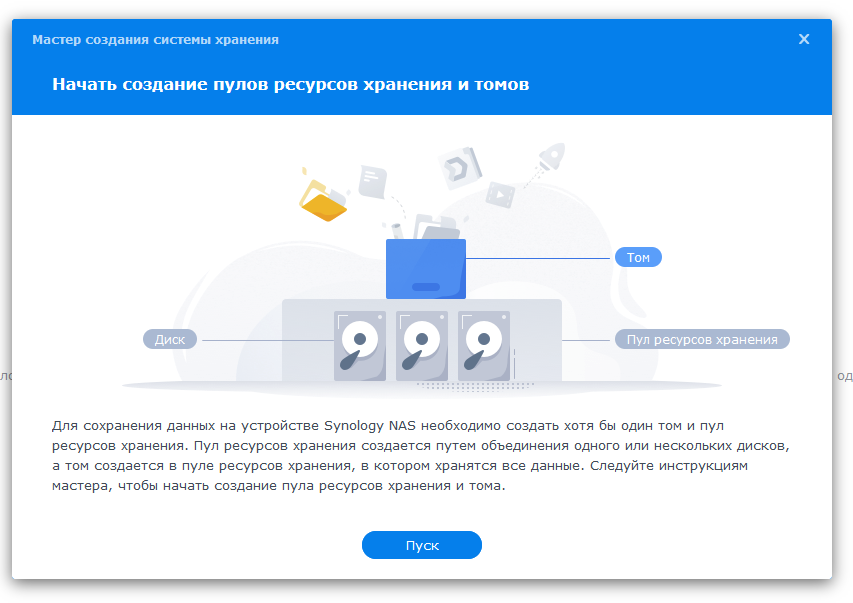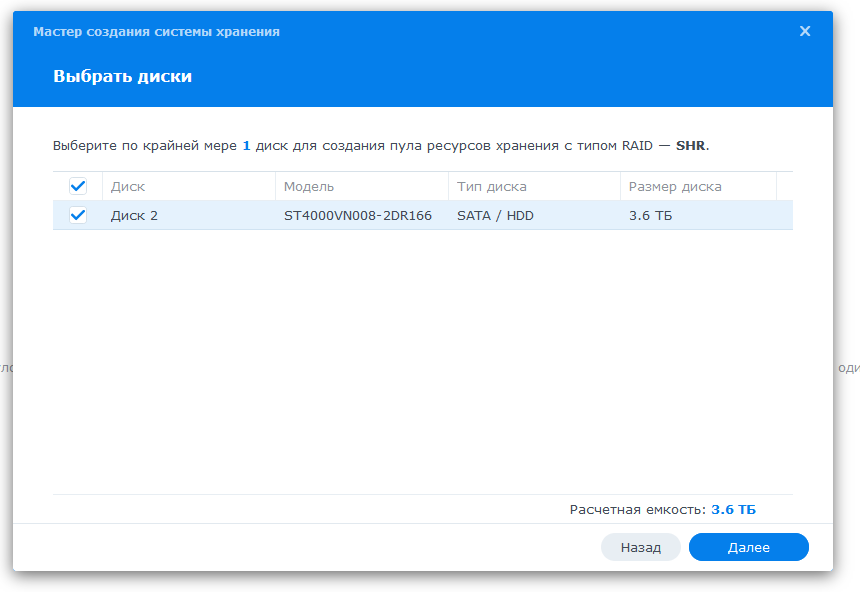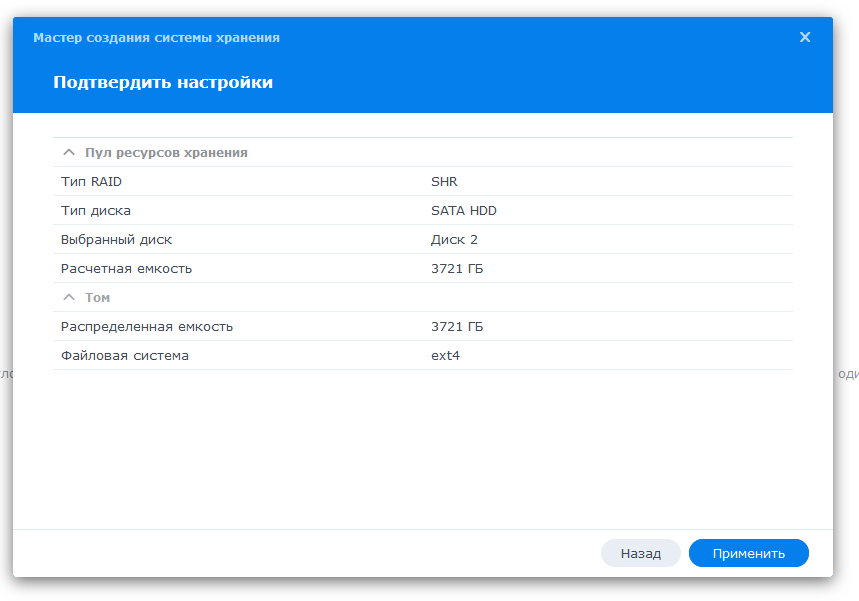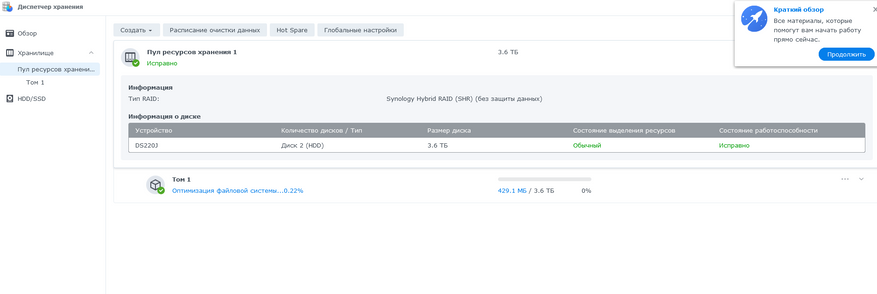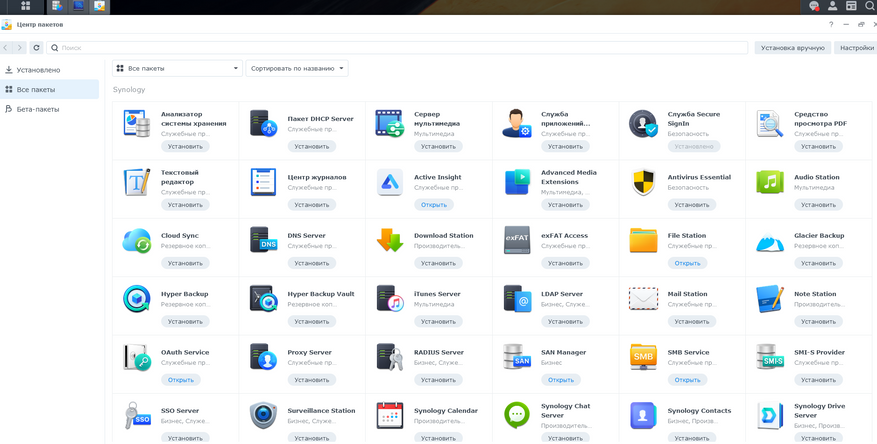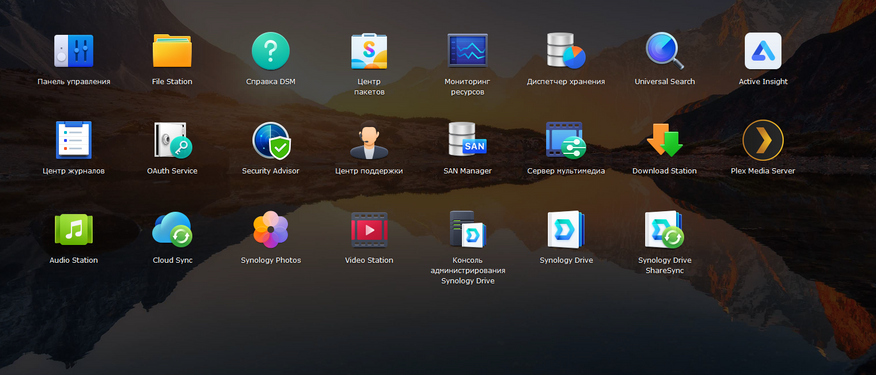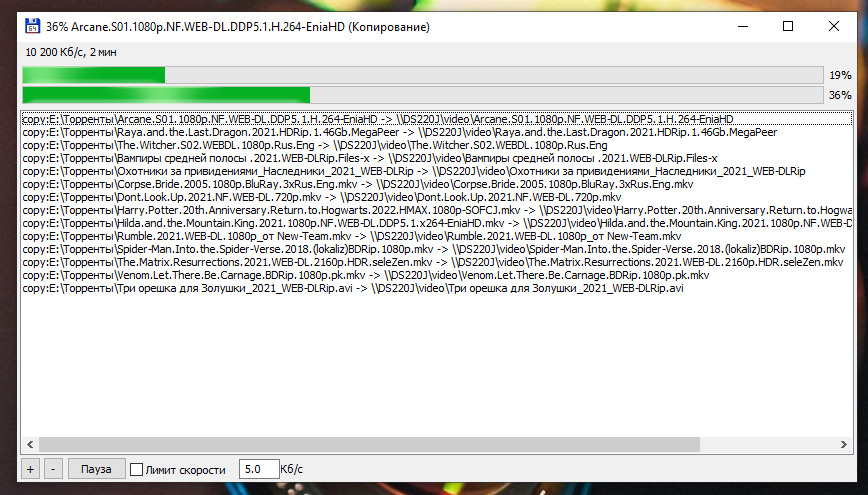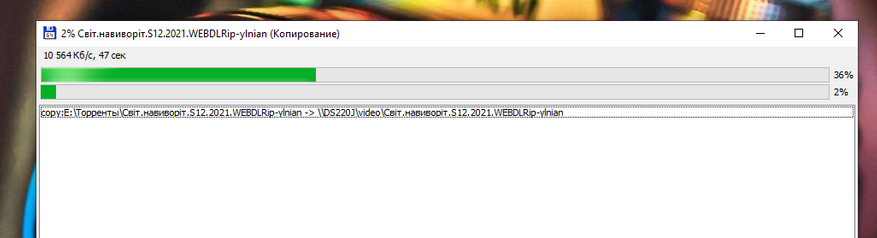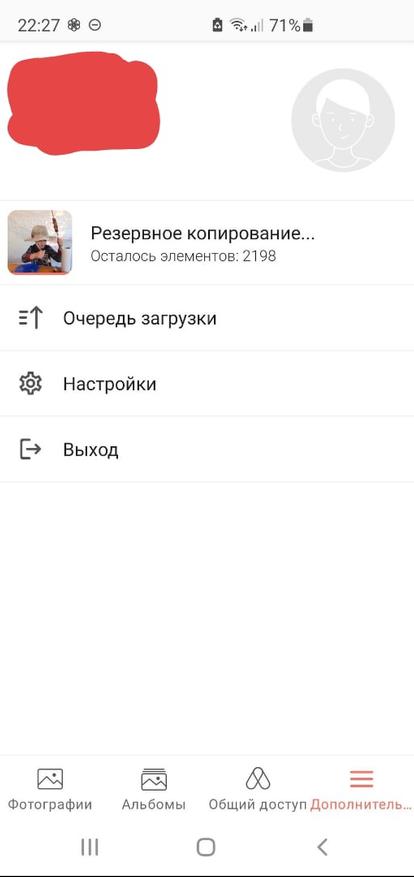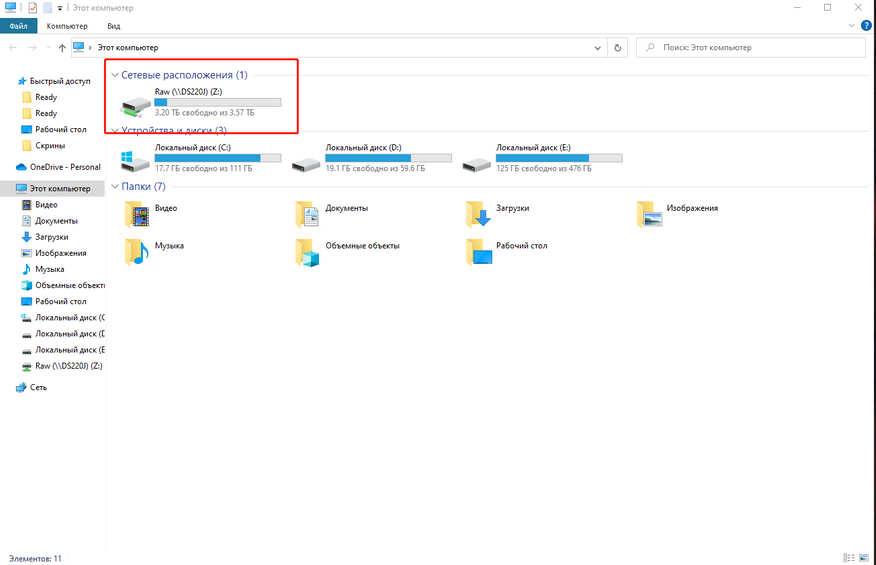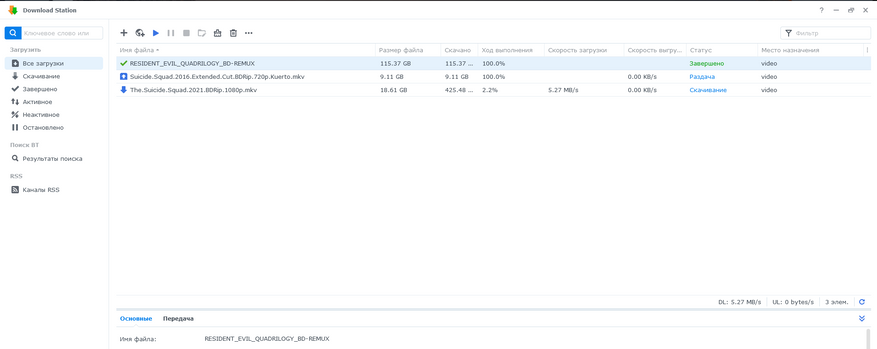Руководство по установке системы хранения Synology DS220+ NAS
Прежде чем ты начнешь
Благодарим вас за покупку этого продукта Synology! Перед настройкой нового Synology NAS проверьте содержимое пакета, чтобы убедиться, что вы получили перечисленные ниже элементы. Кроме того, внимательно прочитайте инструкции по технике безопасности, чтобы не причинить себе вреда и не повредить Synology NAS.
Примечание: Все изображения ниже предназначены только для иллюстративных целей и могут отличаться от реального продукта.
Комплект поставки
| Основной блок x 1 | Шнур питания переменного тока х 1 |
 |
 |
| Адаптер питания переменного тока x 1 | |
 |
|
| Кабель локальной сети RJ-45 x 2 | |
 |
|
| Винты для 2.5-дюймовых дисков x 10 | |
 |
Synology DS220 +: краткий обзор
| Нет. | Статья имя | Местоположение | Описание |
| 1 | Индикатор состояния |
Фронт |
Отображает состояние системы. Для получения дополнительной информации см. «LED Таблица показателей». |
| 2 | Индикатор LAN | Отображает состояние сетевого подключения. Для получения дополнительной информации см. «Таблица светодиодных индикаторов». | |
| 3 | Индикатор диска | Отображает состояние установленных дисков. Для получения дополнительной информации см. «LED Таблица показателей». | |
| 4 | USB 3.0 порт | Подключите внешние диски или другие USB-устройства к Synology NAS здесь. | |
|
5 |
Кнопка копирования |
Загорается при подключении USB-устройства (например, цифровой камеры, USB-накопителя и т. Д.). Нажмите кнопку копирования, чтобы скопировать данные с подключенного USB-устройства на внутренние диски. | |
|
6 |
Кнопка Питания |
1. Нажмите, чтобы включить Synology NAS.
2. Чтобы выключить Synology NAS, нажмите и удерживайте, пока не услышите звуковой сигнал. звук, и светодиодный индикатор питания начинает мигать. |
|
| 7 | Вентилятор |
задний |
Отводит излишки тепла и охлаждает систему. Если вентилятор не работает, Synology NAS издает звуковой сигнал. |
| 8 | Порт LAN | Подключите сюда сетевой кабель. | |
|
9 |
Кнопка сброса |
1. Нажмите и удерживайте, пока не услышите звуковой сигнал, чтобы восстановить IP-адрес, DNS-сервер и пароль для Администратор аккаунт по умолчанию.
2. Нажмите и удерживайте, пока не услышите звуковой сигнал, затем нажмите и удерживайте, пока не услышите три звуковых сигнала, чтобы вернуть Synology NAS в состояние «Не установлено», чтобы можно было переустановить DiskStation Manager (DSM). |
|
| 10 | USB 3.0 порт | Подключите внешние диски или другие USB-устройства к Synology NAS здесь. | |
| 11 | Порт питания | Подключите сюда шнуры питания. | |
| 12 | Клеммник безопасности Kensington | Закрепите здесь замок безопасности Kensington. |
Таблица светодиодных индикаторов
| Светодиодный индикатор | Цвет | Статус | Описание |
|
Питания |
Синии |
статический | Включено |
| моргание | Загрузка / выключение | ||
| от | Питание отключено | ||
|
STATUS |
Зелёная | статический | Объем нормальный |
|
Апельсин |
моргание |
Том ухудшился / Том сломался | |
| Том не создан | |||
| DSM не установлен | |||
| от | Гибернация жесткого диска | ||
|
Диск 1-2 |
Зелёная |
статический | Диск готов и простаивает |
| моргание | Доступ к диску | ||
| Апельсин | статический | Ошибка диска / порт отключен1 | |
| от | Нет внутреннего диска / расширенная гибернация жесткого диска | ||
|
Копировать2 |
Зелёная |
статический | Обнаружено устройство |
| моргание | Копирование данных | ||
| от | Устройство не подключено | ||
|
Задняя LAN (на верхней стороне домкрата) |
Зелёная |
статический | Сеть подключена |
| моргание | Сеть активна | ||
| от | Нет сети | ||
|
Задняя LAN (на нижней стороне домкрата) |
Зелёная | статический | Соединение 1 Гбит / с |
| Апельсин | статический | Соединение 100 Мбит / с | |
| от | Соединение 10 Мбит / с / Нет сети |
Примечание: Эта таблица применима к Synology NAS с DSM 6.2.3 и более ранними версиями. Актуальную информацию о DSM 6.2.4 и более поздних версиях см. в этой статье.
- Попробуйте перезапустить Synology NAS или повторно вставьте диски, затем запустите средство диагностики производителя жесткого диска/твердотельного накопителя, чтобы проверить состояние дисков. Если вы можете войти в DSM, запустите встроенный тест SMART для сканирования дисков. Если проблема остается нерешенной, обратитесь за помощью в службу технической поддержки Synology. 2
- Для моделей с кнопкой копирования пакет USB-копирования установлен в DSM по умолчанию.
Спецификация оборудования
| Товары | DS220 + |
| Совместимый тип привода | 3.5 дюйма / 2.5 дюйма SATA x 2 |
| Максимальная внутренняя необработанная емкость | 32 ТБ (2 жестких диска по 16 ТБ) |
| Внешний порт | USB 3.0 х 2 |
| Порт LAN | 1GbE (RJ-45) x 2 |
| Размер (В x Ш x Г) (мм) | 165 х 108 х 232.2 |
| Вес (кг) | 1.3 |
|
Поддерживаемый клиент |
|
|
File Система |
|
|
Поддерживаемый тип RAID |
|
|
Сертификация агентства |
|
| Гибернация жесткого диска | Да |
| Включение / выключение питания по расписанию | Да |
| Wake On LAN | Да |
|
Языковая локализация |
|
|
Требования к окружающей среде |
|
Примечание: Технические характеристики модели могут быть изменены без предварительного уведомления. Пожалуйста, обратитесь к www.synology.com для получения последней информации.
- Поддержку exFAT можно включить, купив и загрузив exFAT Access в Центре пакетов.
Опции
С помощью аксессуаров Synology вы можете настроить Synology NAS для работы в различных бизнес-средах, не беспокоясь о совместимости и стабильности. Посещение www.synology.com/compatibility для получения дополнительной информации.
Модуль памяти
| Название модели | Картина | Описание |
|
D4NESO-2666-4G |
 |
DDR4 без ECC без буферизации SO-DIMM 4GB |
Запасная часть
Войти www.synology.com/products/spare_parts если вам нужно заменить системные вентиляторы, лотки для дисков или блоки питания.
| Название модели | Картина | Описание |
|
Лоток для дисков (тип D7) |
 |
Лоток для жестких дисков 3.5 дюйма / 2.5 дюйма |
|
Вентилятор 92 * 92 * 25_1 |
 |
Системный вентилятор 92 * 92 * 25 мм |
|
Адаптер 60W_1 |
 |
Адаптер 60 Вт, уровень VI |
Инструкции по технике безопасности
 |
Беречь от прямых солнечных лучей и химикатов. Убедитесь, что в окружающей среде не происходит резких перепадов температуры или влажности. |
 |
Всегда кладите продукт лицевой стороной вверх. |
 |
Не размещайте рядом с жидкостями. |
 |
Перед чисткой отключите шнур питания. Протрите damp бумажные полотенца. Не используйте химические или аэрозольные чистящие средства. |
 |
Во избежание падения устройства не ставьте его на тележки или другие неустойчивые поверхности. |
 |
Шнур питания должен быть подключен к источнику питания правильной мощности.tagе. Убедитесь, что прилагаемый переменный токtagе правильно и стабильно. |
 |
Чтобы отключить весь электрический ток от устройства, убедитесь, что все шнуры питания отключены от источника питания. |
 |
Риск взрыва при замене батареи на батарею неправильного типа. Утилизируйте использованные батареи надлежащим образом. |
Установка оборудования
Инструменты и детали для установки компонентов
Перед настройкой Synology NAS подготовьте следующие инструменты и детали:
- Отвертка (только для дисков 2.5 дюйма)
- Как минимум один диск SATA 3.5 или 2.5 дюйма (см. www.synology.com/compatibility для совместимых моделей приводов)
Внимание! Если вы установите диск, содержащий данные, система отформатирует диск и сотрет все существующие данные. Пожалуйста, сделайте резервную копию всех важных данных перед установкой.
Установить диски
- Снимите крышку отсека для дисковода с передней панели.
- Сдвиньте защелку вверх и потяните за ручку, чтобы извлечь лоток для дисковода из Synology NAS.
- Загрузите диски в лотки для дисков.
- Вставьте загруженный лоток для диска в пустой отсек для диска. Убедитесь, что сторона с пометкой «ВВЕРХ» обращена вверх, и вставьте лоток для диска в пустой отсек для диска. Вы должны услышать щелчок, когда лоток зафиксируется на месте.
- Повторите шаги, описанные выше, чтобы установить другой диск, если вы его подготовили.
- Накопители пронумерованы, как показано ниже.
- Закройте крышку отсека для жесткого диска, чтобы завершить установку.
Примечание: Если вы планируете создать том RAID, мы рекомендуем устанавливать диски идентичного размера, чтобы наилучшим образом использовать емкость диска.
Запустите Synology NAS
- Используйте кабель LAN для подключения Synology NAS к коммутатору, маршрутизатору или концентратору.
- Подключите один конец адаптера питания переменного тока к порту питания Synology NAS. Подсоедините один конец шнура питания переменного тока к адаптеру переменного тока, а другой — к сетевой розетке.
- Нажмите кнопку питания, чтобы включить Synology NAS.
Поздравляю! Теперь Synology NAS подключен к сети и может быть обнаружен с сетевого компьютера.
Добавление модуля памяти в Synology NAS
Дополнительные модули памяти Synology предназначены для расширения памяти Synology NAS. Выполните следующие действия, чтобы установить, проверить или удалить модуль памяти на Synology NAS.
Для установки модуля памяти
- Выключите Synology NAS. Отсоедините все кабели от Synology NAS, чтобы предотвратить возможное повреждение.
- Извлеките лотки для жестких дисков из отсеков для дисков. Пустой слот памяти находится на внутренней правой стороне Synology NAS.
Примечание: Когда вы снимаете лотки для дисков, уязвимые внутренние компоненты становятся незащищенными. При удалении или добавлении памяти не касайтесь чего-либо, кроме блока памяти. - Вставьте новый модуль памяти в пустой слот:
a. Совместите небольшой зазор между позолоченными разъемами модуля памяти с выемкой на пустом слоте.
Вставьте модуль памяти в слот. Убедитесь, что модуль вставлен правильно.
b. Осторожно нажмите на модуль памяти, пока не услышите щелчок.Примечание:
- Держите модуль памяти за края и не касайтесь золотых разъемов.
- Synology не предоставляет полную гарантию на продукт или техническую поддержку, если для обновления памяти используется модуль памяти стороннего производителя.
- Вставьте лотки для дисков обратно в отсеки для дисков.
- Подключите кабели, удаленные на шаге 1, затем нажмите кнопку питания, чтобы включить Synology NAS.
Чтобы убедиться, что Synology NAS распознает новый объем памяти
- Установите DiskStation Manager (DSM). Дополнительные сведения см. В разделе «Установка DSM на Synology NAS».
- Войдите в DSM как администратор или пользователь, принадлежащий к группе администраторов.
- Перейдите в Панель управления> Информационный центр и проверьте Общий объем физической памяти.
Если Synology NAS не распознает память или не запускается успешно, убедитесь, что модуль памяти установлен правильно.
Чтобы снять модуль памяти
- Выполните шаги 1 и 2 раздела «Установка модуля памяти», чтобы выключить Synology NAS, отсоедините кабели и извлеките лотки для дисков.
- Вытолкните рычаги с обеих сторон модуля памяти наружу. Модуль памяти выйдет из гнезда.
- Удерживая модуль памяти за края, выньте его из гнезда.
- Вставьте лотки для дисков обратно в отсеки для дисков.
- Подключите кабели, удаленные на шаге 1, затем нажмите кнопку питания, чтобы включить Synology NAS.
Автоматическое выполнение рекомендуемых задач
Руководство по первоначальному поиску и устранению неисправностей
Мы выбрали несколько полезных статей по часто задаваемым вопросам, которые помогут вам выполнить первоначальное устранение неполадок на Synology NAS. К view статьи, перейдите по ссылкам, указанным ниже:
- Общие
- Что я могу сделать для устранения проблем с подключением к NAS?
- Почему мой Synology NAS издает необычные звуки?
- Как сбросить Synology NAS
- Жесткий диск
- Как выбрать подходящий жесткий диск для моего Synology NAS / IP SAN
- Как диагностировать состояние накопителя при получении предупреждения о плохом секторе?
- Как исправить сбой диска и получить данные с ваших дисков
- Что мне делать, если Synology NAS не может распознать установленные диски?
- Как узнать, связана ли проблема с моим Synology NAS или диском, когда возникают ошибки диска?
- Память
- Как я могу запустить тест памяти на моем Synology NAS?
- LED
- Как распознать Synology NAS в гибернации по светодиодным индикаторам?
- Что делать, если светодиод STATUS продолжает мигать оранжевым?
- Почему мой Synology NAS не включается и почему индикатор POWER LED постоянно мигает?
- Вентилятор
- Какие режимы скорости вращения вентилятора доступны на моем Synology NAS?
Установите DSM на Synology NAS
После завершения настройки оборудования установите DiskStation Manager (DSM) — операционную систему Synology на основе браузера — на DS220 +.
Установите DSM с помощью Web помощник
Ваш DS220 + поставляется со встроенным инструментом под названием Web Помощник, который поможет вам загрузить последнюю версию DSM из Интернета и установить ее на DS220 +. Использовать Web Ассистент, выполните следующие действия.
- Включите DS220 +.
- Открыть web браузер на компьютере, подключенном к той же сети, что и DS220 +.
- Введите в адресную строку браузера одно из следующих действий:
a. find.synology.com
b. синологи: 5000 - Web Ассистент будет запущен в вашем web браузер. Он будет искать и находить Synology NAS в локальной сети. Состояние DS220 + должно быть «Не установлен».
- Нажмите «Подключиться», чтобы начать процесс установки, и следуйте инструкциям на экране.
Примечание:- Synology NAS должен быть подключен к Интернету для установки DSM с Web Ассистент.
- Рекомендуемые браузеры: Chrome, Firefox.
- И Synology NAS, и компьютер должны находиться в одной локальной сети.
- Если вы случайно прервали процесс установки до его завершения, войдите в DSM как admin (имя учетной записи администратора по умолчанию) с пустым паролем.
Подробнее
Теперь ваш DS220 + готов к работе. Для получения дополнительной информации или онлайн-ресурсов о вашем DS220 + посетите www.synology.com.
ЛИЦЕНЗИОННОЕ СОГЛАШЕНИЕ С КОНЕЧНЫМ ПОЛЬЗОВАТЕЛЕМ SYNOLOGY, INC.
ВАЖНО – ПРОЧИТАЙТЕ ВНИМАНИЕ: НАСТОЯЩЕЕ ЛИЦЕНЗИОННОЕ СОГЛАШЕНИЕ С КОНЕЧНЫМ ПОЛЬЗОВАТЕЛЕМ («ЛСКП») ЯВЛЯЕТСЯ ЮРИДИЧЕСКИМ СОГЛАШЕНИЕМ МЕЖДУ ВАС (ЛИБО ЛИЦОМ ИЛИ ЮРИДИЧЕСКИМ ЛИЦОМ) И SYNOLOGY, INC. («SYNOLOGY») О ПРОГРАММНОМ ОБЕСПЕЧЕНИИ SYNOLOGY, УСТАНОВЛЕННОМ НА ПРИОБРЕТЕННЫЙ ВАМИ ПРОДУКТ SYNOLOGY ( «ПРОДУКТ»), ИЛИ ЗАКОННО ЗАГРУЖЕННЫХ С WWW.SYNOLOGY.COM ИЛИ ЛЮБОГО ДРУГОГО КАНАЛА, ПРЕДОСТАВЛЯЕМОГО SYNOLOGY («ПРОГРАММНОЕ ОБЕСПЕЧЕНИЕ»).
ВЫ СОГЛАШАЕТЕСЬ СОБЛЮДАТЬ УСЛОВИЯ ДАННОГО ЛСКП, ИСПОЛЬЗУЯ ПРОДУКТЫ, СОДЕРЖАЩИЕ ПРОГРАММНОЕ ОБЕСПЕЧЕНИЕ, УСТАНАВЛИВАЯ ПРОГРАММНОЕ ОБЕСПЕЧЕНИЕ НА ПРОДУКТЫ ИЛИ УСТРОЙСТВО, ПОДКЛЮЧЕННОЕ К ПРОДУКТАМ.
ЕСЛИ ВЫ НЕ СОГЛАСНЫ С УСЛОВИЯМИ НАСТОЯЩЕГО ЛСКП, НЕ ИСПОЛЬЗУЙТЕ ПРОДУКТЫ, СОДЕРЖАЩИЕ ПРОГРАММНОЕ ОБЕСПЕЧЕНИЕ, ИЛИ ЗАГРУЖАЙТЕ ПРОГРАММНОЕ ОБЕСПЕЧЕНИЕ ИЗ WWW.SYNOLOGY.COMИЛИ ЛЮБОЙ ДРУГОЙ КАНАЛ, ПРЕДОСТАВЛЕННЫЙ SYNOLOGY.Вместо этого ВЫ МОЖЕТЕ ВОЗВРАТИТЬ ПРОДУКТ ТОРГОВЦУ, ГДЕ ВЫ ПРИОБРЕЛИ ЕГО, ДЛЯ ВОЗВРАТА В СООТВЕТСТВИИ С ПРИМЕНИМОЙ ПОЛИТИКОЙ ВОЗВРАТА ТОРГОВЛЯ.
Раздел 1. Ограниченная лицензия на программное обеспечение. В соответствии с положениями и условиями настоящего Лицензионного соглашения с конечным пользователем, Synology предоставляет вам ограниченную, неисключительную, не подлежащую передаче личную лицензию на установку, запуск и использование одной копии Программного обеспечения, загруженного на Продукт или на ваше устройство, подключенное к Продукту, исключительно в отношении вашего разрешенное использование Продукта.
Раздел 2. Документация. Вы можете делать и использовать разумное количество копий любой документации, предоставленной вместе с
Программного обеспечения; при условии, что такие копии будут использоваться только для внутренних деловых целей и не подлежат повторной публикации или распространению (будь то в печатной или электронной форме) какой-либо третьей стороне.
Раздел 3. Резервное копирование. Вы можете делать разумное количество копий Программного обеспечения только для целей резервного копирования и архивирования.
Раздел 4. Обновления. Любое программное обеспечение, предоставленное вам компанией Synology или доступное на Synology. webсайт www.synology.com ( ‘Website ») или любой другой канал, предоставляемый Synology, который обновляет или дополняет исходное Программное обеспечение, регулируется настоящим Лицензионным соглашением, если отдельные условия лицензии не предоставляются с такими обновлениями или дополнениями, и в этом случае такие отдельные условия будут иметь преимущественную силу.
Раздел 5. Лицензионные ограничения. Лицензия, изложенная в Разделах 1, 2 и 3, применяется только в той мере, в какой вы заказали и оплатили Продукт, и устанавливает всю полноту ваших прав в отношении Программного обеспечения. Synology оставляет за собой все права, не предоставленные вам явным образом в настоящем Лицензионном соглашении. Не ограничивая вышеизложенное, вы не должны уполномочивать или разрешать какой-либо третьей стороне: (a) использовать Программное обеспечение для любых целей, кроме тех, которые связаны с Продуктом; (b) лицензировать, распространять, сдавать в аренду, арендовать, одалживать, передавать, переуступать или иным образом распоряжаться Программным обеспечением; (c) перепроектировать, декомпилировать, дизассемблировать или пытаться раскрыть исходный код или любую коммерческую тайну, связанную с Программным обеспечением, за исключением и только в той степени, в которой такое поведение прямо разрешено применимым законодательством, несмотря на это ограничение; (d) адаптировать, модифицировать, изменять, переводить или создавать любые производные продукты Программного обеспечения; (e) удалять, изменять или скрывать любые уведомления об авторских правах или других правах собственности на Программное обеспечение или Продукт; или (f) обходить или пытаться обойти любые методы, используемые Synology для управления доступом к компонентам, функциям или функциям Продукта или Программного обеспечения. С учетом ограничений, указанных в этом Разделе 5, вам не запрещается предоставлять какие-либо услуги, размещенные на сервере Synology NAS, третьим лицам в коммерческих целях.
Раздел 6. Открытый источник. Программное обеспечение может содержать компоненты, предоставленные Synology по лицензии GNU General Public License («Компоненты GPL»), которая в настоящее время доступна по адресу http://www.gnu.org/licenses/gpl.html. Условия GPL будут иметь исключительное значение в отношении Компонентов GPL в той мере, в какой это Лицензионное соглашение вступает в противоречие с требованиями GPL в отношении использования вами Компонентов GPL, и в таком случае вы соглашаетесь соблюдать условия GPL в отношении использования вами таких компонентов.
Раздел 7. Аудит. Synology имеет право проверять соблюдение вами условий данного лицензионного соглашения. Вы соглашаетесь предоставить Synology право на доступ к вашим объектам, оборудованию, книгам, записям и документам и иным образом разумно сотрудничать с Synology для облегчения любого такого аудита, проводимого Synology или ее агентом, уполномоченным Synology.
Раздел 8. Право собственности. Программное обеспечение является ценной собственностью Synology и ее лицензиаров, защищенной законами и соглашениями об авторских правах и других правах интеллектуальной собственности. Synology или ее лицензиары владеют всеми правами, названиями и интересами в отношении Программного обеспечения, включая, помимо прочего, авторские права и любые другие права интеллектуальной собственности.
Раздел 9. Ограниченная гарантия. Synology предоставляет ограниченную гарантию того, что Программное обеспечение будет в значительной степени соответствовать опубликованным спецификациям Synology для Программного обеспечения, если таковые имеются, или иным образом изложенным в Webсайт на период, требуемый вашим местным законодательством. Synology будет прилагать коммерчески разумные усилия, по собственному усмотрению Synology, либо исправить любое такое несоответствие в Программном обеспечении, либо заменить любое Программное обеспечение, которое не соответствует вышеуказанной гарантии, при условии, что вы предоставите Synology письменное уведомление о таком несоответствии в течение гарантийного срока. Вышеупомянутая гарантия не распространяется на любое несоответствие, возникшее в результате: (w) использования, воспроизведения, распространения или раскрытия информации не в соответствии с настоящим Лицензионным соглашением; (x) любые настройки, модификации или другие изменения Программного обеспечения кем-либо, кроме Synology; (y) сочетание Программного обеспечения с любыми продуктами, услугами или другими элементами, предоставляемыми кем-либо, кроме Synology; или (z) несоблюдение вами настоящего ЛСКП.
Раздел 10. Служба поддержки. В течение периода, указанного в Разделе 9, Synology будет предоставлять вам услуги поддержки. По истечении соответствующего периода поддержка Программного обеспечения может предоставляться Synology по письменному запросу.
Раздел 11. Отказ от гарантий. ЗА ИСКЛЮЧЕНИЕМ ЯВНО УКАЗАННЫХ ВЫШЕ, ПРОГРАММНОЕ ОБЕСПЕЧЕНИЕ ПРЕДОСТАВЛЯЕТСЯ «КАК ЕСТЬ» И СО ВСЕМИ ОШИБКАМИ. КОМПАНИЯ SYNOLOGY И ЕЕ ПОСТАВЩИКИ НАСТОЯЩИМ ОТКАЗЫВАЕТСЯ ОТ ВСЕХ ДРУГИХ ГАРАНТИЙ, ЯВНЫХ, ПОДРАЗУМЕВАЕМЫХ ИЛИ ЗАКОНОДАТЕЛЬСТВА, ВОЗНИКАЮЩИХ ЗАКОНОДАТЕЛЬСТВОМ ИЛИ ИНЫМ ОБРАЗОМ, ВКЛЮЧАЯ НО НЕ ОГРАНИЧИВАЮЩИЕСЯ НИКАКИМИ ПОДРАЗУМЕВАЕМЫМИ ГАРАНТИЯМИ КОММЕРЧЕСКОЙ ЦЕННОСТИ, ПРИГОДНОСТИ, ПРИГОДНОСТИ ИЛИ ПО ИСПОЛЬЗОВАНИЮ ОБОРУДОВАНИЯ. . БЕЗ ОГРАНИЧЕНИЙ ВЫШЕГО, SYNOLOGY НЕ ГАРАНТИРУЕТ, ЧТО ПРОГРАММНОЕ ОБЕСПЕЧЕНИЕ БУДЕТ БЕЗ ОШИБОК, ОШИБОК, ВИРУСОВ ИЛИ ДРУГИХ ДЕФЕКТОВ.
Раздел 12. Отказ от ответственности за определенные убытки. НИ ПРИ КАКИХ ОБСТОЯТЕЛЬСТВАХ КОМПАНИЯ SYNOLOGY ИЛИ ЕЕ ЛИЦЕНЗИАРЫ НЕ НЕСУТ ОТВЕТСТВЕННОСТИ ЗА КАКИЕ-ЛИБО СЛУЧАЙНЫЕ, КОСВЕННЫЕ, СПЕЦИАЛЬНЫЕ, ШТРАФНЫЕ, ПОСЛЕДУЮЩИЕ ИЛИ АНАЛОГИЧНЫЕ УБЫТКИ ИЛИ ОТВЕТСТВЕННОСТЬ (ВКЛЮЧАЯ, ПОМИМО ПРОЧЕГО, ПОТЕРЮ ДАННЫХ, ИНФОРМАЦИИ, ДОХОДОВ, ПРИБЫЛИ ИЛИ БИЗНЕСА), ВОЗНИКАЮЩИЕ ИЗ-ЗА ИЛИ В ОТНОШЕНИИ ИСПОЛЬЗОВАНИЯ ИЛИ НЕВОЗМОЖНОСТИ ИСПОЛЬЗОВАНИЯ ПРОГРАММНОГО ОБЕСПЕЧЕНИЯ ИЛИ ИНЫМ ОБРАЗОМ В СООТВЕТСТВИИ С НАСТОЯЩИМ ЛСКП ИЛИ ПРОГРАММНЫМ ОБЕСПЕЧЕНИЕМ, ДАЖЕ ЕСЛИ КОМПАНИИ SYNOLOGY БЫЛО ИЗВЕСТНО О ВОЗМОЖНОСТИ ТАКИЕ ПОВРЕЖДЕНИЯ.
Раздел 13. Ограничение ответственности. ОТВЕТСТВЕННОСТЬ КОМПАНИИ SYNOLOGY И ЕЕ ПОСТАВЩИКОВ, ВОЗНИКАЮЩАЯ В СВЯЗИ С ИСПОЛЬЗОВАНИЕМ ИЛИ НЕВОЗМОЖНОСТЬЮ ИСПОЛЬЗОВАНИЯ ПРОГРАММНОГО ОБЕСПЕЧЕНИЯ ИЛИ ИНЫМ ОБРАЗОМ В СООТВЕТСТВИИ С НАСТОЯЩИМ ЛСКП ИЛИ ПРОГРАММНЫМ ОБЕСПЕЧЕНИЕМ, ОГРАНИЧИВАЕТСЯ СУММОЙ, ФАКТИЧЕСКИ УПЛАЧЕННОЙ ВАМИ ЗА ПРОДУКТ, НЕЗАВИСИМО ОТ СУММЫ УБЫТКИ, КОТОРЫЕ ВЫ МОЖЕТЕ ПОНЕСТИ НА ОСНОВЕ КОНТРАКТА, ДЕЛИКТА (ВКЛЮЧАЯ ХАЛАТНОСТЬ), СТРОГОй ОТВЕТСТВЕННОСТИ ИЛИ ДРУГОЙ ТЕОРИИ. Вышеизложенный отказ от гарантий, отказ от определенных убытков и ограничение ответственности будут применяться в максимальной степени, разрешенной применимым законодательством. Законы некоторых штатов/юрисдикций не допускают исключения подразумеваемых гарантий или исключения или ограничения определенных убытков. В той мере, в какой эти законы применяются к настоящему Лицензионному соглашению с конечным пользователем, исключения и ограничения, изложенные выше, могут не применяться к вам.
Раздел 14. Ограничения на экспорт. Вы признаете, что на Программное обеспечение распространяются экспортные ограничения США. Вы соглашаетесь соблюдать все применимые законы и правила, применимые к Программному обеспечению, включая, помимо прочего, Правила экспортного контроля США.
Раздел 15. Прекращение действия. Без ущерба для каких-либо других прав, Synology может прекратить действие настоящего Лицензионного соглашения с конечным пользователем, если вы не соблюдаете условия, содержащиеся в нем. В таком случае вы должны прекратить использование Программного обеспечения и уничтожить все копии Программного обеспечения и все его составные части.
Раздел 16. Назначение. Вы не можете передавать или уступать свои права по настоящему Лицензионному соглашению третьим лицам, за исключением тех, которые предварительно установлены в Продуктах. Любая такая передача или уступка в нарушение вышеуказанного ограничения будет недействительна.
Раздел 17. Применимое право. Если это явно не запрещено местным законодательством, настоящее ЛСКП регулируется и толкуется в соответствии с законами страны, в соответствии с которой была организована компания Synology Inc., без учета каких-либо противоречащих друг другу принципов права.
Раздел 18. Разрешение спора. Любой спор, разногласие или претензия, возникающие в связи с настоящим Лицензионным соглашением с конечным пользователем или в связи с ним, будут разрешаться исключительно и окончательно путем арбитража, проводимого тремя нейтральными арбитрами в соответствии с процедурами Закона об арбитраже и соответствующими правилами правоприменения страны, в которой была организована Synology Inc. . В таких случаях арбитраж будет ограничен исключительно спором между вами и Synology. Арбитражное разбирательство или какая-либо его часть не будет объединена с каким-либо другим арбитражным разбирательством и не будет проводиться на основе группового или группового иска. Арбитражное разбирательство должно проводиться в Тайбэе, и арбитражное разбирательство должно проводиться на английском языке или, по согласию обеих сторон, на китайском языке. Арбитражное решение является окончательным и обязательным для сторон и может быть приведено в исполнение в любом суде соответствующей юрисдикции. Вы понимаете, что в отсутствие этого положения у вас было бы право на рассмотрение любого такого спора, разногласия или претензии в суде, включая право на рассмотрение претензий на основе группового или коллективного иска, и вы прямо и сознательно отказывается от этих прав и соглашается разрешать любые споры посредством обязывающего арбитража в соответствии с положениями настоящего Раздела 18. Ничто в этом Разделе не может рассматриваться как запрещающее или ограничивающее Synology в получении судебного запрета или других прав и средств правовой защиты, которые она может иметь. по закону или по праву справедливости за любое фактическое или потенциальное нарушение любого положения настоящего Лицензионного соглашения с конечным пользователем, касающегося прав интеллектуальной собственности Synology.
Раздел 19. Гонорары адвокатов. В любом арбитраже, посредничестве или другом судебном процессе или судебном разбирательстве по обеспечению прав или средств правовой защиты в соответствии с настоящим EULA выигравшая сторона будет иметь право на взыскание, в дополнение к любому другому возмещению, на которое она может иметь право, расходы и разумные гонорары адвокатов.
Раздел 20. Делимость. Если какое-либо положение этого EULA будет признано судом компетентной юрисдикции недействительным, незаконным или не имеющим исковой силы, оставшаяся часть этого EULA останется в полной силе.
Раздел 21. Полное согласие. Настоящее лицензионное соглашение представляет собой полное соглашение между Synology и вами в отношении Программного обеспечения и его предмета и заменяет все предыдущие и одновременные договоренности и соглашения, письменные или устные. Никакие поправки, изменения или отказ от каких-либо положений настоящего ЛСКП не будут действительны, если они не будут изложены в письменном документе, подписанном стороной, которая будет им связывать себя.
ОГРАНИЧЕННАЯ ГАРАНТИЯ НА ПРОДУКТ SYNOLOGY, INC.
НАСТОЯЩАЯ ОГРАНИЧЕННАЯ ГАРАНТИЯ («ГАРАНТИЯ») ПРИМЕНЯЕТСЯ К ПРОДУКТАМ (ОПРЕДЕЛЕННЫМ НИЖЕ) КОМПАНИИ SYNOLOGY, INC. И ЕЕ АФФИЛИРОВАННЫХ ЛИЦ, В ТОМ ЧИСЛЕ SYNOLOGY AMERICA CORP (ВМЕСТЕ «SYNOLOGY»). ВЫ ПРИНИМАЕТЕ И СОГЛАШАЕТЕСЬ СОБЛЮДАТЬ УСЛОВИЯ НАСТОЯЩЕЙ ГАРАНТИИ, ОТКРЫВ УПАКОВКУ С ПРОДУКТОМ И/ИЛИ ИСПОЛЬЗУЯ его. ОБРАЩАЕМ ВНИМАНИЕ, ЧТО НАСТОЯЩАЯ ОГРАНИЧЕННАЯ ГАРАНТИЯ НЕ РАСПРОСТРАНЯЕТСЯ НА ПРОГРАММНОЕ ОБЕСПЕЧЕНИЕ, СОДЕРЖАЩЕЕСЯ В ПРОДУКТАХ, НА КОТОРОЕ ПОДЛЕЖИТ ЛИЦЕНЗИОННОЕ СОГЛАШЕНИЕ С КОНЕЧНЫМ ПОЛЬЗОВАТЕЛЕМ, И ЧТО SYNOLOGY ОСТАВЛЯЕТ ЗА СОБОЙ ПРАВО ИЗМЕНЯТЬ И/ИЛИ ИЗМЕНЯТЬ ДАННУЮ ГАРАНТИЮ НА ПРОДУКТ ВРЕМЯ ОТ ВРЕМЕНИ БЕЗ ВРЕМЕНИ. ПРЕДОСТАВЛЕНИЕ ВАМ ПРЕДВАРИТЕЛЬНОГО УВЕДОМЛЕНИЯ. ЕСЛИ ВЫ НЕ СОГЛАСНЫ С УСЛОВИЯМИ НАСТОЯЩЕЙ ГАРАНТИИ, НЕ ИСПОЛЬЗУЙТЕ ПРОДУКТ. ВМЕСТО ПРОДАЖИ ВЫ МОЖЕТЕ ВЕРНУТЬ ИЗДЕЛИЕ ПРОДАВЦУ, У КОТОРОГО ВЫ ПРИОБРЕЛИ ЕГО, ДЛЯ ВОЗМЕЩЕНИЯ СРЕДСТВ В СООТВЕТСТВИИ С ПРИМЕНИМОЙ ПОЛИТИКОЙ ВОЗВРАТА ПРОДАВЦА. ОБРАЩАЕМ ВНИМАНИЕ, ЧТО ГАРАНТИЙНАЯ ПОДДЕРЖКА SYNOLOGY ДОСТУПНА НЕ ВО ВСЕЙ СТРАНЕ, И ЧТО SYNOLOGY МОЖЕТ ОТКАЗАТЬСЯ ПРЕДОСТАВЛЯТЬ ДАННУЮ ОГРАНИЧЕННУЮ ГАРАНТИЮ ВАМ, ЕСЛИ ВЫ ЗАПРОШАЕТЕ ТАКУЮ ПОДДЕРЖКУ НЕ В СТРАНЕ, В КОТОРОЙ ПРОДУКТ БЫЛ ИЗНАЧАЛЬНО ПРИОБРЕТЕН. СТРАНА, В КОТОРОЙ ПРОДУКТ БЫЛ ИЗНАЧАЛЬНО ПРИОБРЕТЕН, БУДЕТ ОПРЕДЕЛЕНА НА ОСНОВЕ ВНУТРЕННИХ ЗАПИСЕЙ КОМПАНИИ SYNOLOGY.
Раздел 1. Каталог
«Продукты» означают Новые продукты или Восстановленные продукты. (b) «Новый продукт» означает аппаратный продукт марки Synology и аксессуары марки Synology, содержащиеся в оригинальной упаковке, которые Клиент купил у авторизованного дистрибьютора или реселлера Synology. Вы можете увидеть наш «Новый продукт» на https://www.synology.com/products/status.(c) «Восстановленный продукт» означает все продукты Synology, которые были восстановлены аффилированным лицом Synology или авторизованным дистрибьютором или торговым посредником Synology, за исключением продуктов, проданных «как есть» или «без гарантии» кем-либо. (d) Другое определение: «Клиент» — первоначальное физическое или юридическое лицо, приобретающее Продукт у Synology или авторизованного дистрибьютора или реселлера Synology; «Интернет-магазин» означает интернет-магазин, которым управляет Synology или дочерняя компания Synology; «Программное обеспечение» означает проприетарное программное обеспечение Synology, которое поставляется вместе с Продуктом при покупке Клиентом, загружается Клиентом с веб-сайта Web Сайт или предварительно установлен на Продукт компанией Synology и включает любую прошивку, связанные носители, изображения, анимацию, видео, аудио, текст и апплеты, включенные в программное обеспечение или Продукт, а также любые обновления или обновления такого программного обеспечения.
Раздел 2. Гарантийный срок
- «Гарантийный срок»: Гарантийный срок начинается с даты покупки, указанной в чеке о покупке или счете-фактуре, который должен быть представлен Покупателем, и заканчивается на следующий день после окончания Гарантийного периода для каждого Нового продукта. Вы можете увидеть гарантийный срок для каждого нового продукта на странице https://www.synology.com/products/status. Для Восстановленного продукта или отремонтированных деталей это оставшийся гарантийный срок продукта, который они заменяют, или девяносто (90) дней с даты замены или ремонта продукта, в зависимости от того, какой из этих периодов больше; за исключением тех, которые продаются «как есть» или «без гарантии» в каких-либо магазинах. Без предъявления такой квитанции о покупке или счета-фактуры гарантийный срок начинается с даты изготовления на основе нашей внутренней записи. (B) «Срок расширенной гарантии»: для Заказчика, приобретающего дополнительную услугу EW201 / EW202 для соответствующих Продуктов, указанных в Разделе 1 (b) ), Гарантийный период, указанный в Разделе 2 (a) соответствующего Продукта, зарегистрированного для дополнительного обслуживания EW201 / EW202, будет продлен на два года. Вы можете увидеть примененную модель по адресу https://www.synology.com/products/Extended_Warranty.
Раздел 3. Ограниченная гарантия и средства правовой защиты
Ограниченная гарантия. В соответствии с Разделом 3.2 Synology гарантирует Заказчику, что каждый Продукт (а) не будет иметь материальных дефектов изготовления и (б) при нормальном использовании будет работать в основном в соответствии с опубликованными спецификациями Synology для Продукта в течение Гарантийного периода. Такая ограниченная гарантия не распространяется на Программное обеспечение, содержащееся в продукте или приобретенное Заказчиком, на которое распространяется лицензионное соглашение с конечным пользователем, прилагаемое к Продукту. Synology не предоставляет никаких гарантий на Восстановленное изделие, проданное «как есть» или «без гарантии». Настоящая Ограниченная гарантия НЕ подлежит передаче и распространяется только на клиентов, приобретающих продукты напрямую у аффилированных лиц Synology, реселлеров и дистрибьюторов, авторизованных Synology. Гарантия, изложенная в Разделе 3, прекращает свое действие после продажи или передачи Клиентом
Продукт третьей стороне
Исключения. Вышеупомянутые гарантии и гарантийные обязательства не распространяются на какой-либо Продукт, который (а) был установлен или использовался способом, не указанным или не описанным в Продукте или связанных с ним документах (б) был поврежден в результате выполненного обслуживания (включая обновления и расширения). кем-либо, кто не является представителем Synology или какого-либо авторизованного поставщика услуг Synology; (c) каким-либо образом использовался ненадлежащим образом, использовался или был поврежден; (г) использовался с элементами, не предоставленными Synology, за исключением оборудования или программного обеспечения, для которого разработан Продукт; или (e) иным образом не соответствует спецификациям Продукта, и такой отказ связан с причинами, не находящимися под контролем Synology и не находящимися под его контролем. (f) был связан с любыми аппаратными продуктами или программным обеспечением сторонних производителей, даже если они были упакованы или проданы с оборудованием Synology. (g) Клиент разбирает Продукт без разрешения Synology; (h) Заказчик не выполняет какие-либо исправления, модификации, улучшения, улучшения или другие обновления, предоставленные Заказчику компанией Synology; или (i) Заказчик реализует, устанавливает или использует любые исправления, модификации, улучшения, улучшения или другие обновления, предоставленные любой третьей стороной. (j) Любые проблемы совместимости, возникшие при установке аппаратных продуктов, программного обеспечения или компонентов, не поддерживаемых Synology. (k) повреждение продукта, вызванное несчастным случаем, пожаром, контактом с жидкостью, землетрясением или другой внешней причиной. (l) косметические повреждения, вызванные естественным износом или иным образом из-за нормального старения Продукта, включая, помимо прочего, царапины, вмятины и сломанный пластик на портах, если только отказ не произошел из-за дефекта материалов или изготовления; (m) серийный номер был удален или искажен с Продукта, в результате чего невозможно идентифицировать.
Гарантийная поддержка и эксклюзивное возмещение.
Если Заказчик уведомляет о несоблюдении какой-либо из гарантий, изложенных в Разделе 3.1, в течение применимого Гарантийного периода в порядке, указанном ниже, то после проверки несоблюдения компанией Synology Synology по своему усмотрению:
- прилагать коммерчески разумные усилия для ремонта Продукта,
- оказывать техническую поддержку или
- заменить несоответствующий Продукт или его часть при возврате всего Продукта в соответствии с Разделом 3.4. Вышеизложенное устанавливает полную ответственность Synology и единственное и исключительное средство правовой защиты Клиента в случае любого нарушения гарантии в соответствии с Разделом 3.1 или любого другого дефекта или недостатка Продукта. Клиент обязуется оказать Synology разумную помощь в диагностике и подтверждении любого несоответствия Продукта.
Вернуть.
Любой возврат Продукта Клиентом в соответствии с Разделом 3.3 должен осуществляться в соответствии с действующими на тот момент процедурами возврата Synology с предъявлением чека о покупке или счета-фактуры. Вы можете увидеть больше информации о процедуре возврата на https://www.synology.com/knowledgebase/DSM/tutorial/Service_Application/How_to_make_warranty_claim_for_Synology_NAS, для претензий по гарантии Клиент должен вернуть Synology весь Продукт в соответствии с данным Разделом 3.4. Любой Продукт, возвращенный в разобранном виде (кроме как по указанию Synology), будет отклонен и возвращен Клиенту за счет Клиента. Любой Продукт должен быть возвращен в том же состоянии, в котором он был получен от Synology, по адресу, указанному Synology, с предоплатой доставки и в упаковке, достаточной для защиты его содержимого. Клиент несет ответственность за страхование и риск потери возвращенных товаров до тех пор, пока они не будут надлежащим образом получены Synology.
Замена на Synology.
Если Synology решит заменить какой-либо Продукт в соответствии с данной Гарантией, изложенной в Разделе 3.1, то Synology отправит заменяющий Продукт за счет Synology способом доставки, выбранным Synology, после получения несоответствующего Продукта, возвращенного в соответствии с Разделом 3.4, и подтверждения того, что Synology Товар не соответствует гарантии. В некоторых странах Synology может по своему усмотрению применять услугу замены Synology к определенным Продуктам, с помощью которой Synology отправит Заказчику заменяющий Продукт до того, как он получит несоответствующий Продукт, возвращенный Заказчиком («Услуга замены Synology»).
Отказ от гарантийных обязательств.
ГАРАНТИИ, ОБЯЗАТЕЛЬСТВА И ОТВЕТСТВЕННОСТЬ СИНОЛОГИИ И СРЕДСТВА ЗАКАЗЧИКА, УКАЗАННЫЕ В НАСТОЯЩЕЙ ГАРАНТИИ, ЯВЛЯЮТСЯ ИСКЛЮЧИТЕЛЬНЫМИ И ВМЕНЯЮЩИМИ ЗАМЕНАМИ, НАСТОЯЩИМ ОТКАЗЫВАЕТСЯ, ОТКАЗЫВАЕТСЯ И ОТКАЗЫВАЕТСЯ ОТ ВСЕХ ДРУГИХ УСЛОВИЙ И ОБЯЗАТЕЛЬСТВ ВСЕХ ДРУГИХ ГАРАНТИЙ И СРЕДСТВА ЗАКАЗЧИКА ОТ СИНОЛОГИИ, ЯВНЫХ ИЛИ ПОДРАЗУМЕВАЕМЫХ, ВОЗНИКАЮЩИХ ЗАКОНОМ ИЛИ ИНЫМ ОБРАЗОМ, В ОТНОШЕНИИ ПРОДУКТА, СООТВЕТСТВУЮЩЕЙ ДОКУМЕНТАЦИИ ИЛИ ПРОГРАММНОГО ОБЕСПЕЧЕНИЯ И ЛЮБЫХ ДРУГИХ ТОВАРОВ ИЛИ УСЛУГ, ПРЕДОСТАВЛЯЕМЫХ ПО НАСТОЯЩЕЙ ГАРАНТИИ (НЕ ОГРАНИЧИВАЕМОЙ) ГАРАНТИЯ КОММЕРЧЕСКОЙ ЦЕННОСТИ ИЛИ ПРИГОДНОСТИ ДЛЯ КОНКРЕТНОЙ ЦЕЛИ ИЛИ ИСПОЛЬЗОВАНИЯ; (B) ПОДРАЗУМЕВАЕМАЯ ГАРАНТИЯ, ВЫЯВЛЯЮЩАЯСЯ В РЕЗУЛЬТАТЕ ИСПОЛНЕНИЯ, ХОДА СДЕЛКИ ИЛИ ИСПОЛЬЗОВАНИЯ ТОРГОВЛИ; (C) ПРЕТЕНЗИЯ О НАРУШЕНИИ ИЛИ НЕПРАВИЛЬНОЙ ПРИБЫЛИ; ИЛИ (D) ПРЕТЕНЗИЯ (НА ОСНОВЕ НЕБРЕЖНОСТИ, СТРОГОЙ ОТВЕТСТВЕННОСТИ, ОТВЕТСТВЕННОСТИ ЗА ПРОДУКЦИЮ ИЛИ ДРУГОЙ ТЕОРИИ). SYNOLOGY НЕ ДАЕТ НИКАКИХ ГАРАНТИЙ И КОНКРЕТНО ОТКАЗЫВАЕТСЯ ОТ КАКИХ-ЛИБО ГАРАНТИЙ, ЧТО ДАННЫЕ ИЛИ ИНФОРМАЦИЯ, СОХРАНЕННАЯ НА ЛЮБОМ ПРОДУКТЕ SYNOLOGY, БУДУТ БЕЗОПАСНЫМИ И БЕЗ РИСКА ПОТЕРИ ДАННЫХ. SYNOLOGY РЕКОМЕНДУЕТ, ЧТО ЗАКАЗЧИК ПРИНИМАЕТ СООТВЕТСТВУЮЩИЕ МЕРЫ ДЛЯ РЕЗЕРВНОГО КОПИРОВАНИЯ ДАННЫХ, ХРАНЯЩИХСЯ НА ПРОДУКТЕ. В НЕКОТОРЫХ ГОСУДАРСТВАХ / ЮРИСДИКЦИЯХ НЕ ДОПУСКАЮТСЯ ОГРАНИЧЕНИЯ ПОДРАЗУМЕВАЕМЫХ ГАРАНТИЙ, ПОЭТОМУ ВЫШЕУКАЗАННОЕ ОГРАНИЧЕНИЕ МОЖЕТ НЕ ОТНОСИТЬСЯ К ЗАКАЗЧИКУ.
Раздел 4. Ограничение ответственности
Форс-мажор.
Компания Synology не несет ответственности и не считается нарушившей или невыполнившей условия настоящей Гарантии в связи с любой задержкой или невыполнением требований, предусмотренных настоящей Гарантией, в результате любой причины или условия, находящегося вне ее разумного контроля (включая, без ограничений, любое действие или бездействие Клиента)
Отказ от ответственности за определенный ущерб.
НИ ПРИ КАКИХ ОБСТОЯТЕЛЬСТВАХ SYNOLOGY ИЛИ ЕЕ ПОСТАВЩИКИ НЕ НЕСЕТ ОТВЕТСТВЕННОСТИ ЗА СТОИМОСТЬ ПОКРЫТИЯ ИЛИ ЗА ЛЮБЫЕ СЛУЧАЙНЫЕ, КОСВЕННЫЕ, СПЕЦИАЛЬНЫЕ, КАРАТЕЛЬНЫЕ, КОСВЕННЫЕ ИЛИ ПОДОБНЫЕ УБЫТКИ ИЛИ ОБЯЗАТЕЛЬСТВА (ВКЛЮЧАЯ, НО НЕ ОГРАНИЧИВАЯСЬ УДАЛЕНИЕМ ДАННЫХ, ПОВТОРНЫХ ИЛИ ИНФОРМАЦИИ БИЗНЕСА), ВЫЗВАННЫХ ИЛИ В СВЯЗИ С ИСПОЛЬЗОВАНИЕМ ИЛИ НЕВОЗМОЖНОСТЬЮ ИСПОЛЬЗОВАТЬ ПРОДУКТ, ЛЮБОЙ СОПРОВОДИТЕЛЬНОЙ ДОКУМЕНТАЦИИ ИЛИ ПРОГРАММНОГО ОБЕСПЕЧЕНИЯ И ЛЮБЫХ ДРУГИХ ТОВАРОВ ИЛИ УСЛУГ, ПРЕДОСТАВЛЯЕМЫХ НАСТОЯЩЕЙ ГАРАНТИЕЙ, НА ОСНОВАНИИ КОНТРАКТА, ДОКАЗАТЕЛЬСТВА (ВКЛЮЧАЯ НЕОБХОДИМОСТЬ ДОКАЗАТЕЛЬСТВА ЕСЛИ СИНОЛОГИЯ ПРЕДНАЗНАЧЕНА О ВОЗМОЖНОСТИ ТАКИХ УБЫТКОВ.
Ограничение ответственности.
ОТВЕТСТВЕННОСТЬ SYNOLOGY И ЕЕ ПОСТАВЩИКОВ, ВОЗНИКАЮЩАЯ ИЛИ В ОТНОШЕНИИ ИСПОЛЬЗОВАНИЯ ИЛИ НЕВОЗМОЖНОСТИ ИСПОЛЬЗОВАНИЯ ПРОДУКТА, ЛЮБОЙ СОПРОВОЖДАЮЩЕЙСЯ ДОКУМЕНТАЦИИ ИЛИ ПРОГРАММНОГО ОБЕСПЕЧЕНИЯ И ЛЮБЫХ ДРУГИХ ТОВАРОВ ИЛИ УСЛУГ, ПРЕДОСТАВЛЯЕМЫХ ПО НАСТОЯЩЕЙ ГАРАНТИИ, ОГРАНИЧИВАЕТСЯ СУММОЙ СТОИМОСТИ ПРЕДОСТАВЛЕНИЯ ПРОДУКТА. СУММА УБЫТКОВ, КОТОРЫЕ МОЖЕТ ПРИВЕСТИ КЛИЕНТ, ОСНОВАНЫ НА КОНТРАКТЕ, ПРАКТИКЕ (ВКЛЮЧАЯ НЕБРЕЖНОСТЬ), СТРОГОЙ ОТВЕТСТВЕННОСТИ ИЛИ ДРУГОЙ ТЕОРИИ. Вышеупомянутый отказ от ответственности за определенный ущерб и ограничение ответственности будут применяться в максимальной степени, разрешенной применимым законодательством.
Законы некоторых штатов / юрисдикций не допускают исключения или ограничения определенных убытков. В той степени, в которой эти законы применяются к Продукту, исключения и ограничения, изложенные выше, могут не применяться к Клиенту.
Раздел 5. Разное
Права собственности.
Продукт и любое сопутствующее программное обеспечение и документация, поставляемые с Продуктом, включают права собственности и интеллектуальную собственность Synology и ее сторонних поставщиков и лицензиаров. Synology сохраняет за собой все права, права собственности и интересы в отношении прав интеллектуальной собственности на Продукт, а также никаких прав собственности на какие-либо права интеллектуальной собственности в отношении Продукта, любого сопутствующего программного обеспечения или документации и любых других товаров, предоставляемых в соответствии с данной Гарантией. передается Заказчику в соответствии с настоящей Гарантией. Клиент обязуется (а) соблюдать условия лицензионного соглашения с конечным пользователем Synology, прилагаемого к любому Программному обеспечению, предоставляемому Synology, авторизованным дистрибьютором или реселлером Synology; и (б) не пытаться реконструировать какой-либо Продукт или его компонент или сопутствующее программное обеспечение или иным образом неправомерно использовать, обходить или нарушать какие-либо права интеллектуальной собственности Synology.
Назначение.
Заказчик не будет передавать какие-либо свои права по настоящей Гарантии напрямую, в силу закона или иным образом без предварительного письменного согласия Synology.
Никаких дополнительных условий.
За исключением случаев, прямо разрешенных настоящей Гарантией, ни одна из сторон не будет связана обязательствами, и каждая из сторон будет возражать против любых условий, положений или других положений, противоречащих положениям настоящей Гарантии, которые указаны другой стороной в любом заказе на поставку, квитанции. , принятие, подтверждение, переписка или иное, если каждая из сторон прямо не соглашается с таким положением в письменной форме. Кроме того, если настоящая Гарантия противоречит каким-либо положениям или условиям любого другого соглашения, заключенного сторонами в отношении Продукта, настоящая Гарантия будет иметь преимущественную силу, если в другом соглашении конкретно не упоминаются разделы этой Гарантии, которые она заменяет.
Применимый закон.
Если явно не запрещено местным законодательством, настоящая Гарантия регулируется законами штата Вашингтон, США, для Клиентов, проживающих в Соединенных Штатах; и по законам Китайской Республики (Тайвань) для Клиентов, не проживающих в США, без учета каких-либо принципов коллизионного права об обратном. Конвенция ООН 1980 г. о договорах международной купли-продажи товаров или любые ее правопреемники не применяются.
Разрешение спора.
Любые споры, разногласия или претензии, возникающие в связи с настоящей Гарантией, Продуктом или услугами, предоставляемыми Synology в отношении Продукта или отношений между Клиентами, проживающими в США, и Synology, будут разрешаться исключительно и окончательно в арбитражном порядке в соответствии с действующими коммерческие правила
Американский арбитраж
Ассоциация, если иное не предусмотрено ниже. Арбитраж будет проводиться с участием одного арбитра и будет ограничен исключительно спором между Клиентом и Synology. Арбитражное разбирательство или любая его часть не будет объединено с каким-либо другим арбитражным разбирательством и не будет проводиться на основе группового иска. Арбитраж проводится в округе Кинг, штат Вашингтон, США путем подачи документов, по телефону, онлайн или лично, как это определяет арбитр по запросу сторон. Выигравшая сторона в любом арбитражном или судебном процессе, происходящем в Соединенных Штатах или где-либо еще, получает все расходы и разумные гонорары адвокатов, включая любой арбитражный сбор, уплаченный выигравшей стороной. Любое решение, вынесенное в ходе такого арбитражного разбирательства, будет окончательным и обязательным для сторон, и решение по нему может быть вынесено в любом суде компетентной юрисдикции. Клиент понимает, что в отсутствие этого положения Клиент имел бы право на рассмотрение любого такого спора, разногласия или претензии в суде, в том числе право на рассмотрение претензий на основе группового или коллективного иска, и Клиент прямо и сознательно отказывается от этих прав и соглашается разрешать любые споры посредством обязательного арбитража в соответствии с положениями настоящего Раздела 5.5. Для Клиентов, не проживающих в Соединенных Штатах, любой спор, разногласие или претензия, описанные в этом разделе, должны быть окончательно разрешены в арбитраже, проводимом тремя нейтральными арбитрами в соответствии с процедурами Закона Китайской Республики об арбитраже и соответствующих правил правоприменения. Арбитражное разбирательство должно проводиться в Тайбэе, Тайване, Китайской республике, и арбитражное разбирательство должно проводиться на английском языке или, по согласию обеих сторон, на китайском языке. Арбитражное решение является окончательным и обязательным для сторон и может быть приведено в исполнение в любом суде соответствующей юрисдикции. Ничто в этом разделе не может рассматриваться как запрещающее или ограничивающее Synology в получении судебного запрета или других прав и средств правовой защиты, которые она может иметь по закону или по праву справедливости в случае любого фактического или потенциального нарушения любого положения настоящей Гарантии, касающейся прав интеллектуальной собственности Synology.
Гонорары адвокатов.
В любом арбитраже, посредничестве или другом судебном процессе или судебном разбирательстве по обеспечению прав или средств правовой защиты в соответствии с настоящей Гарантией выигравшая сторона будет иметь право взыскать, в дополнение к любому другому возмещению, на которое она может иметь право, расходы и разумные гонорары адвокатов.
Ограничения на экспорт.
Вы признаете, что на Продукт могут распространяться экспортные ограничения США. Вы обязуетесь соблюдать все применимые законы и постановления, применимые к Продукту, включая, помимо прочего, Правила экспортного управления США.
Делимость.
Если какое-либо положение этой гарантии будет признано судом компетентной юрисдикции недействительным, незаконным или не имеющим исковой силы, оставшаяся часть этой гарантии останется в полной силе.
Соглашение в целом.
Настоящая Гарантия представляет собой полное соглашение и заменяет все предыдущие соглашения,
между Synology и Клиентом в отношении предмета настоящего Соглашения. Никакие поправки, изменения или отказ от любого из положений настоящей Гарантии не будут иметь силы, если они не изложены в письменном документе, подписанном стороной, с которой она связана.
Декларация соответствия FCC
Это устройство соответствует требованиям части 15 правил FCC. Эксплуатация возможна при соблюдении следующих двух условий:
- это устройство не должно вызывать вредных помех, и
- это устройство должно принимать любые помехи, включая помехи, которые могут вызвать сбои в работе.
Документы / Ресурсы
Рекомендации
Пройдите простое обучение по настройке виртуальной АТС и Мультиканального чата.
Подробнее
Установка оборудования
Перед настройкой Synology NAS подготовьте указанные ниже инструменты и компоненты. • Отвертка • Минимум один диск SATA 3,5 или 2,5 дюйма (для просмотра совместимых моделей дисков посетите веб-сайт www.synology.com/ru-ru/compatibility).
УСТАНОВКА ДИСКОВ:
1. Нажмите на верхний зажим в направлении, показанном ниже. Приподнимите верхнюю крышку и отодвиньте ее.
2. Установите диски
• Для дисков типоразмера 3,5 дюйма с 3 отверстиями для винтов с каждой стороны (см. ниже):
a. Установите диск в отсек для дисков и продвиньте вперед, пока он не подключится к разъему SATA.
b. Закрепите диск с помощью шурупов, включенных в комплект поставки.
• Для дисков типоразмера 3,5 дюйма с 2 отверстиями для винтов с каждой стороны (см. ниже):
a. Установите крепежную скобку жесткого диска в Synology NAS, затем прикрепите скобку к Synology NAS с помощью винтов, входящих в комплект поставки.
b. Установите диск в отсек для дисков и продвиньте вперед, пока он не подключится к разъему SATA. Закрепите диск с помощью шурупов, включенных в комплект поставки.
• Для дисков 2,5 дюйма.
a. Поместите диск в держатель дисков 2,5 дюйма (тип C, продается отдельно) и закрепите его с помощью винтов 2,5 дюйма.
b. Установите держатель дисков 2,5 дюйма в отсек для дисков и продвиньте вперед, пока диск не подключится к разъему SATA. Зафиксируйте держатель с помощью винтов, входящих в комплект поставки
3. При установке всех подготовленных жестких дисков повторите описанную выше процедуру.
4. Положение дисков:
Примечание. При необходимости создать том RAID рекомендуется, чтобы все установленные жесткие диски были одного размера для максимального использования дискового пространства.
5. Установите на место верхнюю крышку и затяните шурупы на задней панели
Запуск Synology NAS
1. Подключите один конец адаптера питания переменного тока к порту питания Synology NAS, а другой конец — к розетке.
2. С помощью кабеля LAN подключите Synology NAS к коммутатору, маршрутизатору или концентратору
3. Нажмите кнопку питания для включения Synology NAS.
Установка DSM на устройстве Synology NAS
После настройки оборудования установите на устройство DS220j операционную систему Synology DiskStation Manager (DSM) на базе браузера.
DS220j поставляется с встроенным инструментом Web Assistant, который позволяет скачивать последнюю версию DSM из Интернета и устанавливать ее на DS220j. Для использования Web Assistant выполните указанные ниже действия.
1. Включите питание DS220j.
2. Откройте веб-браузер на компьютере, находящемся в той же сети, что и DS220j.
3. В адресной строке браузера введите:
a. find.synology.com
b. synologynas:5000
4. Web Assistant запустится в браузере. Будет выполнен поиск устройства Synology NAS в локальной сети. Устройство DS220j должно иметь состояние Не установлено.
5. Нажмите кнопку Подключиться, чтобы начать процесс установки, и следуйте инструкциям на экране
Примечание.
1. Synology NAS необходимо подключить к Интернету для установки DSM с помощью Web Assistant.
2. Рекомендуемые браузеры: Chrome, Firefox.
3. Устройство Synology NAS и компьютер должны быть подключены к одной локальной сети.
6. Если вы случайно вышли из системы до окончания процесса установки, войдите в DSM с именем пользователя admin (имя учетной записи администратора по умолчанию), не заполняя поле пароля.
Типовые ограничения на сети.
Если клиент использует жесткие ограничения на сети, то ему необходимо помимо рекомендованной подсети под телефонию 81.88.86.0/24 открыть еще 217.65.2.4/32 и 81.88.80.34 255.255.255.248
Также необходим проброс портов на сетевом оборудовании.
Теперь можно приступать к настройке операционной системы. Настройка может варьироваться от потребностей пользователя, ниже будет описана стандартная настройка с созданием отдельного пользователя для передачи записей и отдельной папки на сервере под них.
СОЗДАНИЕ ПАПКИ ДЛЯ ХРАНЕНИЯ ЗАПИСЕЙ
1. Нажать на иконку «Основное меню». В открывшемся окне «Панель управления».
2. Перейти в раздел «Папка общего доступа» и нажать «Создать».
3. В «Мастере создания общих папок» задать название папки, выбрать ее местоположение, если разделов несколько, включить/отключить корзину (если клиенту необходимо какое-то время хранить удаленные записи разговоров) и нажать «Далее».
4. Раздел шифрования можно пропустить.
5. Проверить выбранные настройки и нажать «Применить».
СОЗДАНИЕ ПОЛЬЗОВАТЕЛЯ
1. В основном меню необходимо выбрать пункт «Панель управления».
2. В открывшимся окне выбрать раздел «Пользователь».
3. Выбирать вкладку «Пользователь» и нажать кнопку «Создать».
4. В новом окне нужно заполнить поля авторизационных данных. Обязательные поля: «Название» и «Пароль». Потом нажать «Далее».
5. В следующем окне нужно по необходимости присвоить созданному пользователю группу (По умолчанию всегда выбрана users, с которой нельзя снять галку) и нажать «Далее».
6. Выбрать «Чтение/Запись» напротив той папки, куда будут сохраняться записи.
7. Настройки дисковых квот подразумевают собой то количество дискового пространства, которое может быть занято в выбранном разделе. По умолчанию лимита нет.
8. Назначить разрешения к приложениям. Для передачи записей разговоров на созданного пользователя в созданную папку достаточно разрешить FTP.
Для того, чтобы с этого же пользователя просматривать переданные на сервер записи нужно дополнительно выбрать File Station.
9. Настройка ограничения скорости пользователя необходима для контроля интернет-канала. По умолчанию не стоит никаких ограничений. Если ограничения необходимы, их стоит выставлять в соответствии со спецификацией.
10. Подтвердить выбранные настройки и нажать «Применить».
Теперь сервер готов для настройки передачи записей разговоров из Личного Кабинета.
Настройка в ЛК:
1. В ЛК перейти в настройки «Записей разговоров», выбрать способ хранения «На внешнем ftp-сервере».
В появившихся полях указать соответственно:
IP-адрес или доменное имя: внешний ip сервера, либо доменное имя
Учетная запись: логин, который был создан ранее на сервере
Пароль: пароль, от созданной учетной записи на сервере
Режим работы: FTP
Каталог на ftp-сервере: созданная папка на сервере для записей разговоров
Остальные настройки на Ваше усмотрение

Synology предлагает очень удобную для пользователя работу с сетевым хранилищем (NAS), но это не означает, что ее распаковка и запуск выполняется одним щелчком мыши. Давайте приступим к работе, чтобы мы могли перейти ко всем интересным проектам, которые может облегчить компактный NAS с функциональностью, подобной серверу.
Что такое Synology NAS?
Synology
— компания, основанная в 2000 году, специализирующаяся на сетевых хранилищах (NAS). Проще говоря, NAS — это компьютер, оптимизированный для хранения данных, часто с дополнительными функциональными возможностями, расположенными поверх. Synology предлагает две основные линейки продуктов: DiskStation и RackStation, первая из которых предназначена для домашних пользователей и небольших офисов, а вторая — для более крупных коммерческих сред.
В
Модели DiskStation
варьируются по размеру от простых моделей с одним отсеком (от 150 долларов США), которые предлагают неизбыточное место для хранения ваших данных, до более крупных моделей, поддерживающих 12 дисков (от 1000 долларов США +) с поддержкой расширенных многопользовательских -дисковое резервирование и даже расширение за счет дополнительных дисковых отсеков. На двух концах диапазона размеров они могут эффективно удовлетворить потребности в домашнем использовании всех, от группы «мне нужно сделать резервную копию моих семейных фотографий» до группы «мне нужно сделать резервную копию всего Интернета».
Модели DiskStation поставляются с собственной операционной системой на основе Linux, известной как DiskStation Manager. DiskStation Manager поставляется с очень интуитивно понятным веб-интерфейсом, который создает впечатление, будто вы используете настольный компьютер, с легко узнаваемыми значками, хорошо продуманными меню и множеством файлов справки. В дополнение к основным функциям NAS, таким как управление файлами, вы можете добавить большой набор настраиваемых плагинов, которые обрабатывают такие вещи, как организация ваших семейных фотографий, торрент-файлы и все, что между ними. Конечным результатом является многофункциональное устройство, которое может выполнять задачи полноразмерного компьютера, но без энергопотребления. (Даже самые мощные модели DiskStation потребляют вдвое меньше, чем настольный компьютер или полноразмерный домашний сервер.)
Давайте посмотрим на процесс настройки для
Synology DS916 +
, модель с четырьмя отсеками и большим объемом памяти, а также большим объемом памяти и вычислительной мощности (включая транскодирование видео на лету для домашних потоковых приложений). Это отличная модель для демонстрации процесса установки, поскольку она поддерживает дополнительные порты и тому подобное, которые есть на более крупных моделях, но при этом использует ту же операционную систему, что и все модели DiskStation.
Физическая настройка: заполнение, подключение, загрузка и тишина
Synology NAS поставляется с кабелем питания, кабелем Ethernet, крепежными винтами для диска, а также, если у вас модель более высокого класса, он также может поставляться с отсеками для дисков с возможностью горячей замены и вторым кабелем Ethernet (поддержка DiskStations высокого класса двойные сетевые карты для увеличения пропускной способности сети). Прежде чем мы рассмотрим фактический блок и способы его заполнения, давайте поговорим о выборе диска.
Выбор жесткого диска
Для оптимального использования NAS мы рекомендуем начать с новых дисков максимально возможного размера, который позволит ваш бюджет. Для наших целей мы будем использовать
Диски Western Digital Red емкостью 8 ТБ
, которые специально разработаны для использования NAS, где предполагается круглосуточная работа в ограниченном пространстве. Независимо от марки жестких дисков, которые вы используете, вы хотите, как минимум, избегать бюджетных или настольных дисков и придерживаться дисков серверов / NAS.
Если вы задумываетесь о том, какой размер дисков использовать (или о последствиях смешивания дисков разного размера), мы настоятельно рекомендуем
Простой в использовании калькулятор RAID с перетаскиванием мышью от Synology
чтобы помочь визуализировать, как разные комбинации дисков дают разное количество полезного пространства.
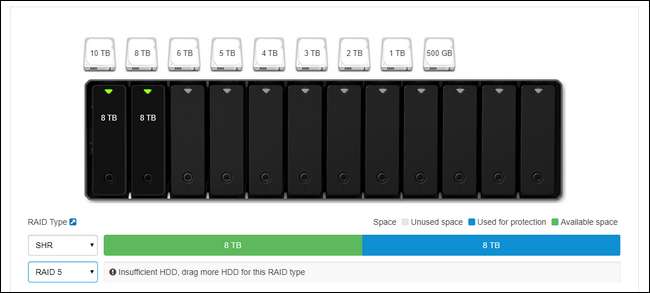
СВЯЗАННЫЕ С:
Как разумно использовать несколько дисков: введение в RAID
Synology использует настраиваемую настройку RAID под названием Synology Hybrid RAID (SHR) — выбранную на снимке экрана выше — предназначенную для обеспечения резервирования дисков. Это означает, что вам понадобится больше дисков, но если один из них выйдет из строя, вы не потеряете никаких данных, потому что они будут отражены на другом диске. Вы можете
подробнее о RAID здесь
, если вы с ним не знакомы.
Тем не менее, даже если вы знакомы с базовой терминологией RAID, вы, вероятно, не знакомы с настройкой Synolgy Hybrid RAID, если раньше не использовали продукты Synology. Это превосходный вариант практически для любого потребительского сценария. Он предлагает большую гибкость, чем традиционный RAID, гораздо проще расширить хранилище в будущем, если вы его используете, и он значительно более эффективно использует дисковое пространство, когда дисковый массив не имеет идеально согласованных дисков. Однако не верьте нам на слово — если вы хотите погрузиться в техническую разбивку между SHR и RAID,
Вы можете прочитать об этом здесь
.
Добавление дисков
Давайте посмотрим на корпус со снятой съемной крышкой, а затем вставим (и заполним) отсеки для дисков. Чтобы снять лицевую панель, просто отведите ее от шасси NAS. Пластина удерживается на месте толстыми резиновыми пальцами (предназначенными для уменьшения вибрации) и должна легко сниматься с первого прикосновения.

Обратите внимание на выступы в верхней части каждого отсека для дисков. Просто осторожно нажмите на язычок вверх и выдвиньте лоток. Хотя винты лотка входят в комплект поставки всех моделей (некоторые из более экономичных моделей линейки Synology не имеют лотков для дисков и требуют прямого крепления дисков с помощью винтов), вам не нужно использовать их на лотках с горячей заменой. . Хотя вы можете это сделать, если вы действительно настроены на свой лад, гораздо лучше использовать жесткие диски в лотках без винтов, осторожно сняв боковые ограждения (см. Ниже), вставив жесткий диск в лоток и затем защелкните боковые ограждения на место. (Единственное исключение для использования винтов на лотках с горячей заменой — это использование 2,5-дюймовых дисков — их нужно крепить винтами, чтобы они не соскальзывали.)

Жесткие диски очень надежно удерживаются на месте благодаря резиновым втулкам по бокам лотков, а отсутствие жесткого контакта между диском и лотком (благодаря резиновому амортизатору) отлично справляется с минимизацией вибрации. Поместив все диски в лотки, вставьте их обратно в NAS.
Где припарковать NAS
Имея диски в вашем NAS, пришло время взглянуть на заднюю часть NAS, чтобы увидеть, где все будет подключено, и кратко поговорить о том, где вы его разместите в своем доме. Во-первых, обратная сторона.

В этой конкретной модели вы найдете разъем питания, два порта LAN, порт eSATA, два порта USB (которые можно использовать как для расширения хранилища, так и для резервного копирования, а также для использования Synology в качестве сервера печати) и, конечно же, , охлаждающие вентиляторы. Почему два порта LAN на больших моделях премиум-класса? Если вы используете эти модели в среде с высокими требованиями (например, ваша Synology является файловым сервером для большой семьи или организации, которые одновременно получают доступ к NAS), вы можете использовать оба подключения к локальной сети для значительного увеличения пропускной способности. Такая схема удобна, когда несколько человек одновременно транслируют HD-видео, но менее важна, если вы единственный, кто транслирует потоковое видео в один пункт назначения.
Имея это в виду, давайте поговорим о размещении NAS. Где бы вы ни разместили NAS, в идеале это должно быть более прохладное место в вашем доме (цокольный этаж и подвал — это здорово, душные комнаты на чердаке — нет) с жестким доступом к вашему маршрутизатору или сетевому коммутатору. Если вы в основном пользуетесь беспроводной сетью, это означает, что вы можете ограничиться размещением NAS рядом с местом, где установлен маршрутизатор.
Настройка при первой загрузке: настройка NAS
После того, как вы нашли подходящее место для своего NAS и все это подключили, самое время загрузить его в первый раз. В отличие от обычного компьютера, к нему не будут подключены мышь, клавиатура и монитор. Когда вы нажимаете кнопку питания, он быстро загружается, а затем просто сидит там (не беспокойтесь, если вы ничего не слышите, мы не можем слышать вентиляторы на нашем устройстве, если у нас нет уха на несколько дюймов с обратной стороны).
После включения перейдите к любому компьютеру в вашей локальной сети (подключение Ethernet или Wi-Fi в порядке, если он находится в той же сети, что и NAS). Откройте свой веб-браузер и перейдите в
хттп://финд.синологий.ком
, откроется мастер запуска веб-помощника, показанный ниже. Нажмите «Подключиться», чтобы начать процесс настройки Synology NAS.

Первый шаг — это присвоение имени вашему серверу и создание учетной записи администратора. На этом этапе нужно учесть несколько моментов. Во-первых, имя вашего сервера — это то, как ваш NAS будет отображаться в вашей сети и будет отображаться в различных приложениях. Компактное имя, которое легко набрать, например, «blackbox» или «diskstation», предпочтительнее, чем более длинные имена с пробелами, например «Miltons Magic Download Fun Time Box».
Вашим именем пользователя и паролем может быть что угодно, но вот совет для пользователей Windows: если вы сделаете имя пользователя и пароль для учетной записи администратора вашего NAS такими же, как имя пользователя и пароль вашего ПК с Windows, тогда вы сможете для беспрепятственного доступа ко всем общим сетевым ресурсам на NAS с ПК с Windows без ввода пароля или имени пользователя.
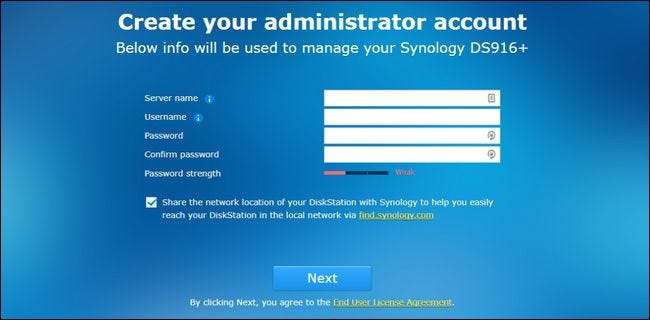
На следующем шаге вы можете создать учетную запись Synology и идентификатор быстрого подключения. Этот шаг не требуется,
Однако
, если вы планируете получить доступ к Synology NAS за пределами сети для каких-либо целей (и есть ряд причин, по которым вы можете захотеть это сделать, например, доступ к своим файлам вдали от дома, резервное копирование фотографий из отпуска или обмен файлами с друзьями), — удобный способ позже не возиться с настройками конфигурации. QuickConnect — это бесплатная динамическая DNS-служба Synology, которая входит в комплект поставки NAS, которая позволяет вам всегда звонить домой на NAS с помощью легко запоминающихся адресов, таких как http://quickconnect.to/
yourNASname
вместо вашего домашнего IP-адреса.
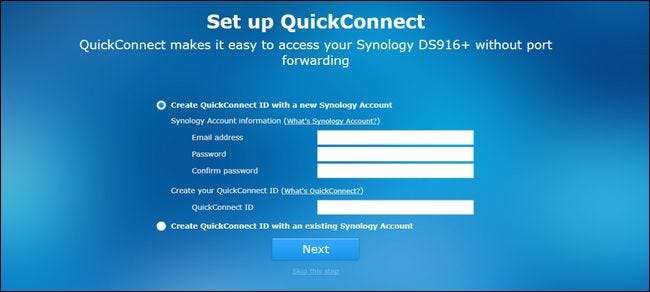
После настройки (или пропуска) шага быстрого подключения вам будет предложено установить некоторые основные пакеты приложений. Вы также можете пропустить этот шаг и выбрать их один за другим позже, но, учитывая полезность основных пакетов, мы предлагаем установить их все (при установке они занимают незначительное место).
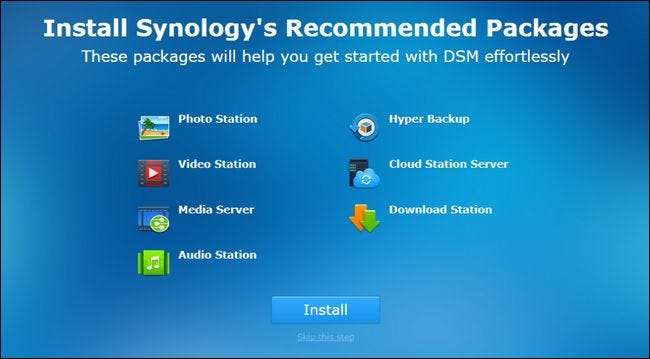
После установки (или пропуска) вы закончите основной процесс настройки, и мастер закроется.
Знакомство с DiskStation Manager: основы
После этого последнего шага вам будет предложено очень кратко ознакомиться с интерфейсом DiskStation Manager. Давайте теперь рассмотрим некоторые из этих ключевых областей. Вот как выглядит «рабочий стол» DiskStation Manager. Доступ к приложениям с помощью системы ярлыков и меню, уведомлений в правом верхнем углу и монитора состояния системы и ресурсов в правом нижнем углу.
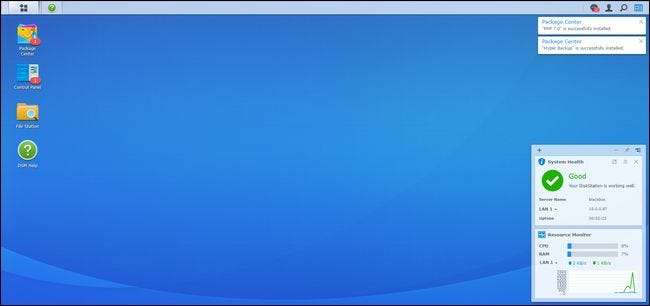
С левой стороны у вас есть главное меню и ярлыки на рабочем столе. Кнопка в виде меню «Пуск» в верхней части экрана открывает все ваши приложения, но есть прямой доступ к четырем часто используемым приложениям прямо на рабочем столе: Центр пакетов, Панель управления, File Station и Справка DSM, как показано ниже.
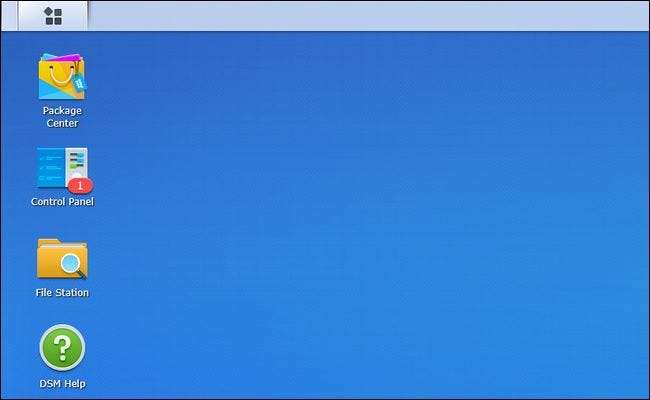
Центр пакетов — это место, где вы можете устанавливать, обновлять и удалять приложения. Если вы видите уведомления из Центра пакетов, это означает, что одно или несколько установленных приложений требуют обновления.
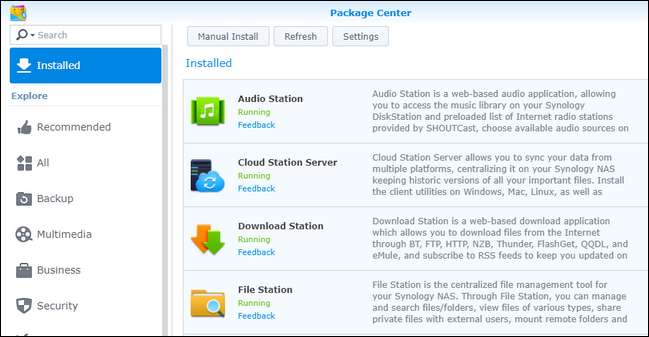
File Station — это файловый менеджер, который позволяет вам легко создавать и просматривать папки на вашем NAS с поддержкой операций с файлами (таких как вырезание, вставка, перемещение и удаление), встроенной прямо в контекстное меню, вызываемое правой кнопкой мыши.
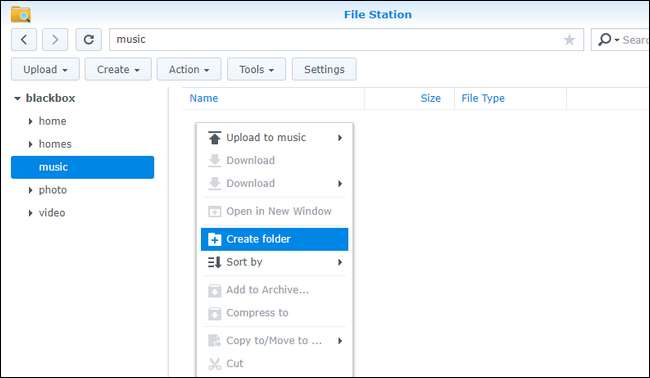
Панель управления похожа на панель управления в других операционных системах и включает в себя настройки для всего, от конфигурации сети до управления группами пользователей. Панель управления — отличная последняя остановка для руководства по установке, поскольку она позволяет нам показать вам, как обновить операционную систему вашего NAS, прежде чем отправлять вас поиграть с ней. После того, как вы открыли панель управления, нажав на нее, нажмите значок «Обновить и восстановить» в разделе «Система».
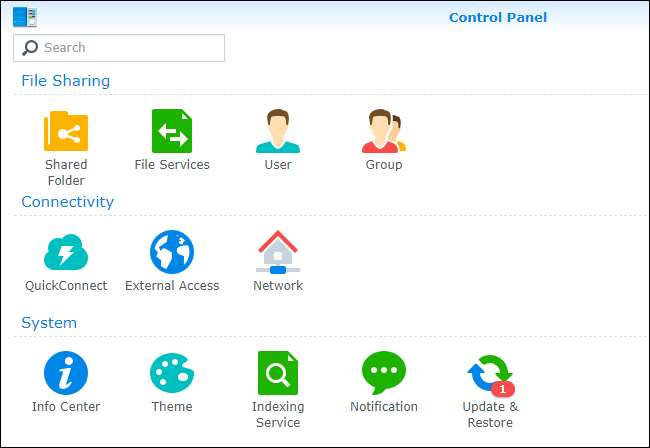
Здесь вы найдете все доступные основные обновления. Нажмите «Загрузить», чтобы загрузить обновление, а затем, когда оно будет загружено, нажмите «Установить».
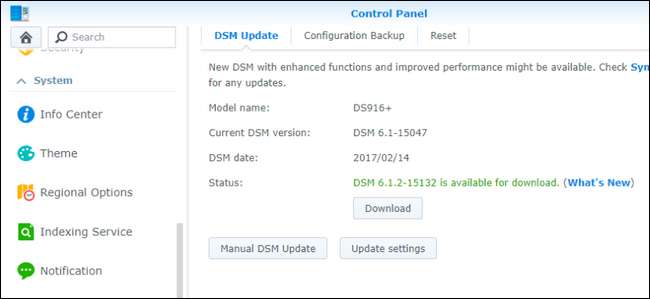
Ваш NAS перезагрузится, и вы будете использовать самую последнюю версию DiskStation Manager.
Что теперь?
На этом этапе у вас есть новое устройство Synology NAS, которое работает. Вы можете спросить себя: «А как насчет конфигурации диска? Форматирование? Сетевые ресурсы? Почему мы этого не настраиваем? » Что ж, мы не настраиваем его, потому что DiskStation Manager настроил его автоматически в фоновом режиме для вас. В зависимости от количества дисков, которые вы вставляете во время первоначальной настройки, NAS автоматически выбирает оптимальную конфигурацию для этих дисков, чтобы максимизировать ваш потенциал хранения (при сохранении избыточности с помощью RAID). Вы можете войти в меню настроек и повозиться с конфигурацией, чтобы распределить диски по-другому, но если у вас нет особой необходимости в этом, мы рекомендуем вам придерживаться оптимизированного по умолчанию пространства / избыточности.
Кроме того, уже есть сетевые ресурсы, настроенные с учетной записью администратора вашего NAS в качестве пользователя по умолчанию. Кроме того, если вы установили пакеты приложений, для многих из этих пакетов уже существуют каталоги по умолчанию. Вы можете просматривать эти каталоги либо в приложении File Station, которое использовалось в предыдущем разделе руководства, либо просто указав в проводнике файлов на своем компьютере имя общего сетевого ресурса. Мы назвали наш Synology NAS «черным ящиком», чтобы он был доступен в \ blackbox в Windows, как показано ниже.
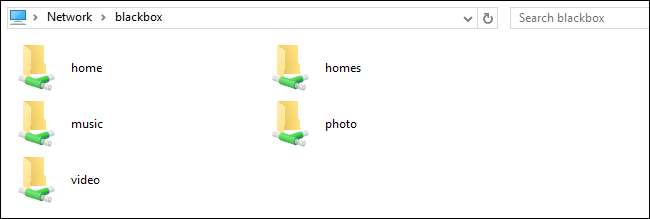
С этой базовой настройкой вы готовы к использованию, вы готовы начать изучать установленные пакеты (и доступные пакеты) в Центре пакетов, а также заполнять доступное хранилище всем, что подходит для резервного копирования. .
Getting Started With Synology
Synology DS218+ Getting Started
Unboxing And Setup Of The Synology DISKSTATION DS220j #synology #NAS #DS220j
Synology DS918+ 4 Bay NAS Initial Setup
How To Setup A Synology NAS For The First Time | 4K TUTORIAL
First-time NAS Installation & Setup Guide | Synology
Synology NAS Setup Guide! (Full Tutorial)
Synology NAS Setup Guide 2020 — Setting Up Internet Access
How To Setup A Synology NAS (DSM 6) Part 1: Familiarising Yourself With A Synology NAS
Synology NAS Setup Guide 2020 — Creating Users & Groups And Installing Apps
Synology NAS Setup Guide Part 2 — Users, Groups And App Installation
Synology NAS Setup Guide 2020 — Build, Setup, RAID, Volumes IP And Shared Folders
Synology NAS Setup Guide Part 1 — Setup, RAID, Volumes IP And Shared Folders
How To Setup & Config The SYNOLOGY DS920+ NAS (EASY Overview, Guide, Configuration)
How To Setup A Synology NAS (DSM 6) — Part 34: Configuring A NAS For External Access
How To Setup A Synology NAS (DSM 6) — Part 8: Creating User Accounts
How To Setup A Synology NAS (DSM 6) — Part 6: Reviewing The Basic User Account Settings
How To Setup A Synology NAS (DSM 6) — Part 2: The Initial Setup Of The Disk Station Manager
Synology Drive Setup Guide
инструкцияSynology RackStation DS220+

Synology NAS DS220+
Hardware Installation Guide
Посмотреть инструкция для Synology RackStation DS220+ бесплатно. Руководство относится к категории Сервера, 1 человек(а) дали ему среднюю оценку 7.5. Руководство доступно на следующих языках: английский. У вас есть вопрос о Synology RackStation DS220+ или вам нужна помощь? Задайте свой вопрос здесь
- Synology NAS DS220+ Hardware Installation Guide

Главная
| Synology | |
| RackStation DS220+ | DS220+ + 2XHDWG21EUZSVA | |
| Сервер | |
| английский | |
| Руководство пользователя (PDF) |
Устройства хранения данных
| Поддерживаемые типы накопителей | HDD & SSD |
| Дисковые накопители установлены | Да |
| Количество поддерживаемых дисков памяти | 2 |
| Интерфейс носителя памяти | Serial ATA III |
| Поддерживаемые интерфейсы носителя | Serial ATA III |
| Поддерживаемые размеры дисков | 2.5, 3.5 « |
| Максимальный поддерживаемый объем хранения | 32 TB |
| Поддержка RAID | Да |
| Уровни RAID | 0, 1,JBOD |
| Online миграция уровней RAID | Да |
| Online расширение объема RAID | Да |
| Отсеки накопителей с поддержкой hot-swap | Да |
| Поддерживаемые файловые системы | BTRFS, FAT, HFS+, NTFS, exFAT, ext3, ext4 |
| Общий объем установленной памяти | 28 TB |
| Количество установленных накопителей | 2 |
| Тип установленного накопителя | Жесткий диск |
| Емкость накопителя | 14000 GB |
Процессор
| Производитель процессора | Intel |
| Семейство процессоров | Процессор Intel® Celeron® |
| Модель процессора | J4025 |
| Тактовая частота процессора | 2 GHz |
| Повышеная частота процессора | 2.9 GHz |
| Количество ядер процессора | 2 |
| Потоки процессора | 2 |
| Кеш-память процессора | 4 MB |
| Конфигурация Центрального Процессора (макс.) | 1 |
Сеть
| Подключение Ethernet | Да |
| Поддерживаемые сетевые протоколы | SMB1 (CIFS), SMB2, SMB3, NFSv3, NFSv4, NFSv4.1, NFS Kerberized sessions, iSCSI, HTTP, HTTPs, FTP, SNMP, LDAP, CalDAV |
| Функция Wake-on-LAN | Да |
| Объединение каналов | Да |
| Поддержка iSCSI | Да |
| Скорость передачи данных Ethernet LAN | 10,100,1000 Мбит/с |
Память
| Тип внутренней памяти | DDR4 |
| Оперативная память | 2 GB |
Порты и интерфейсы
| Количество портов Ethernet LAN ( RJ-45) | 2 |
| USB порт | Да |
| Количество портов USB 3.2 Gen 1 (3.1 Gen 1) Type-A | 2 |
Дизайн
| Тип корпуса | Настольный |
| Тип охлаждения | Aктивный |
| Цвет товара | Черный |
| Количество вентиляторов | 1 вентилятор(ы) |
| Диаметр вентилятора | 92 mm |
| Светодиодные индикаторы | HDD, LAN, Power, Status |
| Слот кабельной блокировки | Да |
| Тип слота кабельной блокировки | Kensington |
Производительность
| Тип | NAS |
| Класс устройства | Дом и домашний офис |
| Функция резервного копирования | Да |
| Свойства резервного копирования | Cloud, iSCSI LUN |
| Многоязычная поддержка | Да |
| Число пользователей | 2048 пользов. |
| Моментальный снимок | Да |
| Алгоритмы шифрования данных | HTTPS, SSL/TLS |
| Список контроля доступа (ACL) | Да |
| Кнопка сброса установок | Да |
| Вкл/Выкл переключатель | Да |
| Встроенный FTP-сервер | Да |
| Поддерживаемые браузеры | Chrome, Firefox, Edge, Internet Explorer, Safari |
| Системный журнал | Да |
| Аутентификация по паролю | Да |
| Общая папка | CIFS/AFP/NFS/FTP/WebDAV |
| Кнопка резервирования данных | Да |
| Функция копирования USB | Да |
программное обеспечение
| Установленная операционная система | DiskStation Manager |
Энергопитание
| Расположение блока питания | Внешний |
| Мощность блока питания | 60 W |
| Потребляемая мощность (в обычном режиме) | 14.69 W |
| Энергопотребление (накопитель на жестких дисках в режиме ожидания) | 4.41 W |
| Входящее напряжение сети | 100 — 240 V |
| Частота входящего переменного тока | 50/60 Hz |
Вес и размеры
| Ширина | 108 mm |
| Глубина | 232.2 mm |
| Высота | 165 mm |
Технические характеристики
| Сертификаты устойчивого развития | RoHS |
Содержимое упаковки
| Внешний адаптер питания | Да |
| Поставляемые кабели | AC, LAN (RJ-45) |
Условия эксплуатации
| Диапазон температур при эксплуатации | 0 — 40 °C |
| Диапазон относительной влажности при эксплуатации | 5 — 95 % |
| Диапазон температур при хранении | -20 — 60 °C |
| Рабочая высота | 0 — 5000 m |
Сертификаты
| Сертификация | EAC, VCCI, CCC, RCM, KC, FCC, CE, BSMI |
Особые свойства процессора
| Технология Enhanced Intel SpeedStep | Да |
| Execute Disable Bit | Да |
| Состояние бездействия | Да |
| Intel VT-x with Extended Page Tables (EPT) | Да |
| Доступные встроенные опции | Нет |
| Intel® 64 | Да |
| Технология Intel Virtualization for Directed I/O (VT-d) | Да |
| Технология Визуализации (VT-x) Intel | Да |
показать больше
Не можете найти ответ на свой вопрос в руководстве? Вы можете найти ответ на свой вопрос ниже, в разделе часто задаваемых вопросов о Synology RackStation DS220+.
От чего зависит скорость загрузки в Интернете?
Какая высота Synology RackStation DS220+?
Какая ширина Synology RackStation DS220+?
Какая толщина Synology RackStation DS220+?
Какие сертификаты Synology RackStation DS220+ имеет?
Инструкция Synology RackStation DS220+ доступно в русский?
Не нашли свой вопрос? Задайте свой вопрос здесь
Для работы проектов iXBT.com нужны файлы cookie и сервисы аналитики.
Продолжая посещать сайты проектов вы соглашаетесь с нашей
Политикой в отношении файлов cookie
Я давно подумывал о покупке NAS для дома. И таки купил себе Synology DS220J. Почему именно эту модель? Расскажу в ходе обзора. Этот NAS относительно недорогой, позволяет создать дисковый массив до 32Тб, имеет множество функций. И при этом для использования тут совсем не обязательно быть гуру IT или Linux красноглазиком. Внутри стоит очень удобная и понятная оболочка, которая сводит к минимуму проблемы с настройкой. Постараюсь в обзоре рассказать не только о самом девайсе, но и о том, как и почему я выбрал его для дома. Осторожно! Будет очень много текста.
Чтобы было понятно о чём вообще я рассказываю, сперва кратко расскажу, что вообще такое NAS. Если посмотреть описание в Википедии, то мы увидим следующее:
NAS (англ. Network Attached Storage) — является сервером для хранения данных на файловом уровне. NAS-узел — представляет собой отдельный компьютер или специализированное устройство, основным предназначением которого является предоставление служб для хранения данных другим устройствам в сети. Операционная система и программы NAS-модуля обеспечивают работу хранилища данных и файловой системы, доступ к файлам, а также контроль над функциями системы. Устройство не предназначено для выполнения обычных вычислительных задач, хотя запуск других программ на нём может быть возможен с технической точки зрения. Зачастую NAS-системы имеют скудный графический или консольный интерфейс, или не имеют его вовсе, а все настройки и манипуляции производятся через web-интерфейс. Полнофункциональная операционная система не нужна на устройстве NAS, поэтому часто используется урезанная операционная система. Например, FreeNAS или NAS4Free, оба решения NAS с открытым исходным кодом, реализованы как урезанная версия FreeBSD.
Системы NAS содержат один или несколько жестких дисков, которые объединены в RAID-массивы с возможностью восстановления данных при сбое. Сейчас часто используется RAID 5,6.
NAS использует сетевые протоколы, такие как NFS (популярные в системах UNIX), SMB (используется в системах семейства Windows NT), AFP (используется в системах Apple Macintosh) или NCP (используется в OES и Novell NetWare). Обычно у систем NAS присутствует множество протоколов.
Данное делегирование обязанностей хранения данных дает ряд преимуществ:
- Обеспечивает надёжность хранения данных
- Лёгкость доступа для многих пользователей
- Лёгкость администрирования
- Масштабируемость
NAS-системы позволяют использовать такое решение, как кластеры для высоко нагруженных приложений.
И тут нам становится понятно, что ничего не понятно. Но теперь я попробую описать то же самое, но своими словами. NAS сервер, это такая маленькая (но иногда и не маленькая) коробочка. Внутри которой находятся один/два/четыре или более жестких дисков, для хранения информации. Объём жестких дисков зависит только от потребности пользователя и его кошелька. NAS при наличии его в доме, разгружает некоторые обязанности домашнего ПК или ноутбука. Такие как скачивание торрентов, создание медиа библиотек, бэкап, хранение любых данных, функции медиасервера и т.д. К тому же, как правило NAS позволяет убрать из ПК гудящие жесткие диски и значительно снизить уровень шума, издаваемого домашним ПК (но тут еще надо посмотреть, что именно шумит, у некоторых и кулер с видеокартой могут быть очень громкими).
На самом деле в зависимости от начинки, NAS может выполнять огромное количество функций, тут всё зависит от ОС, потребностей пользователя и/или его знаний и умений.
Также пользователи NAS в данный момент делятся на два, зачастую воюющих лагеря: первые, предпочитают покупать готовые изделия. Они мотивируют это тем, что готовы и могут заплатить деньги, за готовое и настроенное устройство. Вторые же, это приверженцы самосборных NAS. Основной их довод заключается в том, что они не хотят тратить лишние деньги, и предпочитают собирать NAS на доступных комплектующих и ставить на них различные ОС. На форумах представители обоих лагерей часто любят меряться длинной своих … жестких дисков и кошельков. Доказывая, что только их подход к хранению данных является единственно верным. Лично мне это всё напомнило извечную битву Канонистов и Никонистов, или любителей Android против любителей IOS (или еще кучу подобных примеров). В общем людям дай только повод поспорить, и они будут делать это бесконечно. Но я отвлекся.
Перед покупкой NAS следует очень хорошо подумать. Для чего он вам нужен (точнее сперва нужно подумать, а нужен ли он вам вообще?) И на самом деле NAS нужен далеко не всем. И в данном обзоре это один из важных моментов. Я рассказываю о своей покупке и о своих потребностях, не уговаривая кого-либо к чему-либо (в данном случае к покупке или сборке своего сетевого хранилища). Поэтому прошу сразу обозначить этот момент в голове, и не писать мне по этому поводу комментарии типа «да оно вообще нафиг не нужно, автор зря деньги потратил». Поверьте. Нужен. И деньги потрачены не зря. Я лично перед покупкой прочитал кучу форумов, изучил разные подходы к сетевому хранению данных, а также обозначил лично для себя свои хотелки/потребности. Естественно о них я напишу ниже.
Итак. От NAS мне нужно было следующее:
- Независимый от интернета достаточный объём памяти, который я буду заполнять фотографиями и видео. Причём с возможностью иметь доступ к этим фотографиям независимо от того, доступен ли мне интернет, проплатил ли я или не проплатил дисковое пространство и т.д. В общем мне нужен некий аналог облачного хранения, типа Google Drive/Яндекс диск/DropBox и т.д. То есть заплатив один раз за железки, я имею свой личный облачный диск.
- Функции медиасервера. У меня в доме есть два телевизора, несколько телефонов и планшетов, несколько ноутбуков и домашний ПК. Я хочу собрать библиотеку фильмов и сериалов, и смотреть их без необходимости скидывать на флэшку или жесткий диск и бегать сними между устройствами. К тому же не лишним будет функция DLNA, для того чтобы я мог смотреть киношки на совместимых устройствах: PS3, PS4, медиаприставка, телевизор с встроенной функцией DLNA
- SMB (Samba сервер) Третий пункт выливается из двух первых. Мне нужен общий доступ к файлам через несколько разных устройств. То есть допустим я написал документ в Word сидя за ПК, сохранил его в NAS. Затем пересел за ноутбук, открыл этот документ и продолжаю набирать текст. Кажется, что проблема надуманная, но на самом деле она актуальная. Пример: мой основной ПК стоит в спальне. С вечера я начал набирать текст очередного обзора. Затем я сохраняю черновик и ложусь спать. Утром, я, проснувшись раньше всех, поужинав, сажусь за продолжение обзора. Но для того чтобы не включать в спальне шумный ПК и не мешать супруге, я просто беру ноутбук, сажусь на кухне и просто продолжаю писать обзор в том же документе, который начал вчера, с того же места и со всеми правками. При этом мне не надо использовать флэшки, или жесткие диски для сохранения и переноса. Ну а еще я могу смотреть любые фильмы и сериалы с NAS, начав просмотр на ТВ в зале, а продолжу смотреть на телевизоре в спальне. Опять же без флэшек и потери времени на перекидывание файлов.
Да. Конечно без всего этого можно обойтись. Это не жизненно важные функции, но если всё это можно реализовать, то почему бы и не да? Также на NAS серверах можно реализовать много и других функций. Которые мне уже не нужны. Но приведу примеры: можно поднять свой личный сайт, без затрат на хостинг. Можно организовать сетевые папки с доступом через интернет, для скачивания файлов разными людьми, можно настроить бэкап всего и вся в вашем компьютере. Можно поднять свой почтовый сервер с личным адресом. Есть и другие функции, но настолько глубоко в тему я сам даже и не вникал.
Теперь расскажу о своих мыслях по поводу готового решения против самосборного. И тут на самом деле всё достаточно просто в моём случае. Так как у меня нет завала железок, мне не из чего было собирать NAS. А это означает что я в любом случае буду тратить деньги. Либо на готовое решение. НО! Если я сэкономлю деньги на покупке железа для ПК, я потрачу очень много времени на настройку (А я не хочу тратить это время). Во-первых, не мало копий сломано во время выбора оптимальной ОС для самосборного NAS. А во-вторых, самосборный NAS это однозначно не один вечер, проведённый за настройками и поиском информации для того чтобы та или иная нужная функция начала работать. А я, зная свою криворукость, честно говоря просто не хочу тратить кучу времени на настройки. Поэтому немного порассуждав с земноводным (я не про жену) я таки решаю для себя, что готов отдать денюжку за готовое устройство.
Следующий этап, это выбор устройства. И тут на самом деле всё просто упирается в толщину вашего кошелька. И хотя мой кошелек вполне упитан, я снова вернулся к своим потребностям. При этом поглядывая на то, что предлагает рынок. Около недели я мониторил сайты магазинов и торговые площадки на предмет наличия бу вариантов. И кстати даже нашел один очень интересный вариант: за бу Synology DS211J всего за 4000 рублей. Но пока я думал, как бы его с другого конца страны доставить, пока продавец отвечал, этот NAS продался (повезло же кому-то) А я подумав еще немного, решил что лучше возьму новое устройство. Всё-таки и гарантия будет, и в него точно никто не лазил и ресурс всё-таки будет нулевым что исключает проблемы (как правило, но не всегда). В общем беру новое. И тут уже выбор был между фирмами Qnap и Synology. Выбирал между моделями представленными на локальном рынке. Дешевле может быть было бы посмотреть за границей и других производителей, но когда уже приготовился к покупке, и хочешь железку здесь и сейчас, то готов переплатить. Сначала хотел купить Synology DS220+, но очень уж цена не понравилась. Варианты от Qnap отмёл сразу, так как начитался отзывов (большинство отзывов на железки Qnap отрицательные). Опять посмотрел на свои потребности, понял, что нет смысла переплачивать за функционал, который я скорее всего даже не буду использовать, и таки заказал себе Synology DS220J. Также к покупке подтолкнула возможность взять этот NAS на около 30$ дешевле от розничной цены, благодаря товарищу (Антоха привет тебе, я знаю, что ты тоже будешь читать этот обзор). Да и вообще, тратить сразу много денег не хотелось, ведь даже уже сделав заказ, я еще раздумывал, а нужно ли мне всё это. Поэтому и не стал брать что подороже. (Спустя две недели уже могу сказать, что покупкой доволен)
Что касается жесткого диска, то тут уже выбор был не очень большим. Изначально определился на то, что буду брать один жесткий диск. Без настройки Raid массивов. Конечно это не очень безопасно в плане надежности, но я итак с жабой тут борюсь за то чтобы купить этот NAS. А объём в 4Тб тоже взялся не с потолка, а просто я перебрал все свои внешние жесткие диски, посмотрел сколько на них важных данных, увеличил место вдвое и потом еще добавил пару терабайт под фильмы и музыку которые я тоже хочу хранить. Отсюда и получилось, что именно 4ТБ мне подходит. Также стоит учесть, что для NAS нужно брать хороший жесткий диск, желательно с пометкой что он предназначен для NAS систем и еще без черепичной (SMR) технологии записи (это замедляет работу диска). И тут из всего что я нашел, подошел только SeaGate IronWolf NAS ST4000VN008. Его и купил (опять же с хорошей скидкой).
В общем как-то так. Текста много получилось в вводной части, но что поделать. Я всё это обдумывал не один день. Мне одному что ли сидеть страдать? Вы тоже читайте и страдайте от потоков сознания автора.
Ну и теперь непосредственно к герою обзора. Домашний NAS начального уровня Synology DS220J. Начну с характеристик:
- Отсеки для дисков: 2x 3,5” SATA HDD, поддержка 2,5” SATA HDD/SSD через переходники
- Максимальная ёмкость: 32 ТБ (2 x 16 ТБ)
- Файловая система: EXT4 для внутренних дисков. EXT 4, EXT 3, FAT, NTFS, HFS+, exFAT для внешних дисков
- Внешние порты: 1 x GbE LAN (RJ-45) 2 x USB 3.0
- Процессор: Realtek RTD1296 (4 ядра, 64 бит, 1,4 ГГц)
- Системная память: 512 МБ DDR4
- Операционная система: DSM версии 7 (на момент обзора)
- Поддерживаемые типы RAID: Synology Hybrid RAID, Basic, JBOD, RAID 0, RAID 1
- Максимальное число одновременных подключений: 100
- Габариты, вес: 165 x 100 x 225,5 мм, 0,88кг
Теперь рассмотрим, что я купил:
Поставляется NAS в небольшой коробке с минимальным количеством информации:
Комплектация состоит из самой коробки NAS, блока питания, набора крепежа, инструкции с информацией о первичной настройке, и Lan-кабеля RJ-45:
Блок питания тут 12V 5A с обычным штекером (в случае проблем не проблема найти замену, а в случае выхода NAS из строя, отдельно БП можно будет использовать под другие задачи)
Lan-кабель RJ-45 имеет длину 1.5 метра и достаточно качественный. Его и использовал для подключения NAS к роутеру:
Крепежные винты для крышки NAS и для установки жестких дисков:
Инструкция по первичным настройкам NAS (установка ЖД, подключение и поиск в сети):
Теперь рассмотрим сам NAS. Он представляет собой коробочку размерами 165 x 100 x 225,5 мм выполненную из пластика. На боковых сторонах имеются прорези для вентиляции, стилизованные под логотип производителя:
Снизу находятся четыре резиновых ножки (нужны для того чтобы вибрация не передавалась на поверхность) и наклейка с информацией об устройстве:
Спереди находятся индикаторы работы самого NAS, работы жестких дисков и статус сети. А также кнопка включения:
На задней панели расположены решетка выдува, а ниже два USB 3.0 порта, порт RJ-45, и порт подключения блока питания:
Для того чтобы открыть NAS, нужно открутить два винта на задней крышке (с завода они не вкручены, а находятся в отдельном пакетике) и сдвинуть половинку корпуса. И перед нами предстанет богатый (нет) внутренний мир сего чудного (и дорогого) устройства:
Вот так выглядит NAS со снятой крышкой:
Основная плата спрятана под жестяной крышкой, и я туда не хочу лезть дабы не потерять гарантию. Снаружи мы можем увидеть только вентилятор и салазки для двух жестких дисков с платой подключения:
В качестве жесткого диска, как я уже писал выше, я выбрал SeaGate IronWolf NAS ST4000VN008 на 4Тб:
Для установки жесткого диска в NAS потребуется отвертка. Винты прикручиваются через предустановленные резиновые прокладки, чтобы снизить вибрации корпуса. Процесс установки прост, нужно лишь вставить диск в порт Sata, а затем закрутить четыре винта (по два с каждой стороны):
Вот так выглядит вся сборка с одним диском:
Да, я пока поставил один диск, так как объёма в 4Тб мне на данный момент хватит. Если же окажется что этого объёма мало, я просто докуплю еще один такой же диск и в итоге получу 8Тб дискового пространства. (я сомневаюсь, что мне понадобится собирать диски в Raid массив, а если и понадобится, то скорее всего к этому моменту я созрею на покупку более мощного NAS с уже как минимум 4 дисками). После того как диск установлен, собираю в обратном порядке корпус, подключаю Lan кабель и кабель от блока питания и включаю NAS:
Далее я покажу скриншоты первичной настройки устройства. Возможно это излишне, но я пишу данный обзор не только для читателей, но и для себя, чтобы спустя время вернуться и вспомнить как оно вообще всё было.
Подключаю LAN кабель в роутер и включаю питание.
Кстати, может кому важно, в качестве роутера у меня выступает TP-Link Archer C60. Так себе роутер если честно, не любит, когда к нему много девайсов подключено. Начинает скидывать подключение и пока не перезагрузишь, отключенный девайс даже не видит сеть после этого. А девайсов с Wi-Fi у меня в квартире много. Это и телевизор и твбоксы и телефоны и ноуты и робот пылесос, и стиральная машинка, и мойка воздуха и шлюз Xiaomi и еще что-то там, о чём навскидку и не вспомнить. Поэтому уже устал от этой проблемы и заказал себе роутер Xiaomi AX6000 (но пока он не приехал, пользуюсь тем что есть)
Первым делом при подключении NAS к сети, нужно провести его первичную настройку. Открываю браузер и вбиваю указанный в инструкции адрес. Спустя некоторое время я вижу, что NAS найден в сети и готов:
Первым делом скачивается последняя версия прошивки доступной для моей модели (DSM 7.0) и устанавливается на NAS. Это кстати занимает достаточно продолжительное время, около 15-20 минут. Всё это время на экране я вижу процессы установки и информацию:
После того как ОС скачалась и установилась, начинаем настройку. Создаём учётную запись Synology а также создаём локальную учетную запись:
И пройдя все шаги настроек, мы попадаем на рабочий стол устройства, с которым в последующем всегда будем работать. Вот так он выглядит:
ОС сделана по принципу любой настольной операционки. И особой сложности в использовании нет. Всё наглядно и интуитивно понятно. Перевод на русский язык полный и качественный. Единственный момент, что делается всё в открытом окне браузера. А еще оно всё немного неторопливо, но с этим нужно смириться, так как у меня устройство нижнего ценового сегмента и это надо понимать. Но так как это не постоянная среда работы, а только временная (открывается только для настроек), не вижу в этом никаких проблем.
После того как ОС загрузилась и открылась, первым делом мне нужно подготовить жесткий диск. Обратите внимание, при первичной настройке жестких дисков абсолютно вся информация с них удаляется. Безвозвратно. Это важно. Но так как у меня установлен абсолютно новый жесткий диск, мне на нём терять нечего. Поэтому перехожу в настройки для создания пулов и томов. Мудрить тут не стал и создал один том на весь объём.
Итого после подготовки диска мне доступно 3.6ТБ дискового пространства. Ох уже эти маркетологи! Не доложили 400гб! (ладно, шутка, я в курсе о том, как там всё считается, поэтому не надо бежать в коменты и объяснять мне за размерность битов с байтами и системы исчисления).
Теперь система точно настроена и готова уже к настройке под себя. Тут уже начинается индивидуальное для каждого пользователя. В зависимости от потребностей. Первым делом нужно создать нужные папки, раздать разрешения, настроить сетевые функции (включить и прописать сетевые адреса если нужно) и т.д. Затем можно перейти к установке дополнительного софта. Функции в NAS добавляются как в Android телефоне, с помощью пакетов из приложения «Центр пакетов». Тут можно скачать разные программы под свои нужды:
Кстати можно еще добавить сторонние репозитории, и добавить приложения которых в официальном приложении нету. Но это уже по желанию, и вообще не всем нужно.
Я для себя для начала добавил следующие приложения: «Сервер мультимедия» (для DLNA), «Download Station» (скачивание торрентов), «VideoStation» (еще одно приложение для DLNA но с каталогизатором), «Plex Media Server» (еще один медиасервер с каталогизатором), «Cloud Sync» (можно утащить на NAS все свои сохранённые данные с большинства популярных облачных сервисов), «Synology Photos» (бэкап всех фотоснимков из галереи телефона, но нужно ставить приложение и на телефон), «Synology Drive» (аналог гугл драйва, но пока не разбирался как оно работает).
Но большинство сетевых функций в NAS настроены сразу и работают. Особенно что для меня было важно, SMB. NAS сразу отображается в сетевом окружении и видны все расшаренные папки. По сути тут можно работать как с обычной флэшкой или жестким диском, просто физически он подключен не в USB разъём, а в сеть. Можно копировать файлы с жестких дисков компьютера на жесткий диск в NAS. Я сразу же закинул все свои фильмы, а также фотографии в RAW с уже написанных, а также готовящихся обзоров.
Копирование по сети (по проводу между NAS и моим ПК) происходит со скоростью до 11 000кб/с. Это не сказать, чтобы прям супер быстро, но и медленной такую скорость уже не назвать. Судя по характеристикам, NAS может дать скорость выше, но всё упирается непосредственно в скорость моих сетевых устройств. Над этим подумаю потом.
После того, как скопировал все файлы на NAS, дополнительно включил синхронизацию фоток с телефона.
И вот тут кстати у приложения от Synology есть один большой косяк (он даже в приложении маркета описан людьми). Приложение отлично и быстро копирует фотки. НО! Только пока телефон разблокирован и активен. Стоит телефону уйти в сон, приложение останавливается. Я пробовал добавить приложение в исключения режима энергосбережения и отключал ограничение активности в спящем режиме. Но ничего не помогает. Поэтому синхронизация около 5 000 фотографий из моего телефона заняла два дня. Ну не то чтобы я сидел два дня над телефоном. Я просто включал синхронизацию в то время пока общаюсь в мессенджерах с телефона или читаю сайты или пикабу. Потихоньку все фотки синхронизировались. Ну а новые фотки не имеют такой большой объём и количество, поэтому будут уже без проблем улетать в NAS в будущем (я проверил, когда фоток штук 10, оно само в фоне отправляется). Теперь у меня есть своё личное облако для бэкапа с телефона (кстати можно через другое приложение делать бэкап не только фотографий, но и настроек и всего прочего, но мне это не надо. Всё это и в гугле нормально синхронизируется, не занимая много места)
Но помимо телефона, у меня достаточно много фотографий делается с помощью фотоаппарата. Как теперь выглядит сохранение. Я подключаю фотоаппарат к компьютеру, скидываю фотографии (RAW) на NAS (отдельно подключил папку как сетевой диск).
После этого отключаю фотоаппарат. В графическом редакторе можно указать сразу на фотографии в сети, но тут скорость работы упирается в пропускную скорость сети, поэтому я копирую только нужные мне фотографии, обрабатываю, пишу обзор. После этого перекидываю обработанные фотографии и исходники в папку с архивом (там, где у меня лежат теперь все фотографии с прошлых обзоров) и всё это не занимает ценное место на компьютере. Также у меня там в папках хранятся все мои фотографии со всех телефонов (моих и не только) за прошлые 9 лет. Уже скопировал.
Следующее что я делаю с NAS, это создание личной медиабиблиотеки. Я конечно, как и большинство, приучил себя к просмотру фильмов онлайн. У меня есть подписки на несколько сервисов. Но у этого метода есть два недостатка. Во-первых, нужен интернет (последние события в Казахстане показали, что я могу в любой момент остаться без интернета). А во-вторых, нужен быстрый интернет. Что иногда не получается, если сеть сильно загружена. Фильм в хорошем качестве будет заикаться. Это не сказать, чтобы постоянная проблема, но иногда бывает. Поэтому я сейчас начал качать фильмы с торрент трекеров (да, я старый пират, и не знаю слов лицензионного соглашения), но естественно качать фильмы с трекеров это плохо, я всё понимаю и советую вообще так не делать, и забыть адреса всех доступных трекеров. Но так как я описываю свой сценарий, то рассказываю. Для удобства, к встроенной программе Download Station можно поставить расширение для браузера. С его помощью можно легко в один клик добавлять загрузки на NAS (правда обнаружил что некоторые магнитные ссылки работают криво и торренты по ним иногда не качаются).
Скорость скачивания кстати ничем не отличается от таковой же, если бы я качал торренты с помощью пк. В моем случае это до 5.7 MB/s. Единственное что бывает иногда, в самом начале загрузки торрент на минуту может задуматься. Видать пиров собирает долго. Но на общее время скачивания это не особо влияет. После того как файл скачан, он автоматически переносится в указанную директорию. И теперь можно его смотреть. Для просмотров файлов из сети я попробовал два плеера для Android: VLC и Nova Media Player. Остановился в итоге на втором. Так как в этом плеере помимо просмотра, есть хоть и простые, но функции каталогизатора, с возможностью подгрузки всех данных о фильмах (описание, постеры и т.д.) К тому же этот плеер абсолютно бесплатен и очень прост. Плеер видит в сети все устройства. Конкретно мой NAS он видит, как сетевое устройство SMB (прямой доступ к файлу) и как медиасервер DLNA (кодирование видео происходит процессором NAS, и мне кажется, что качество картинки слегка хуже). Я смотрю просто, открыв файл через SMB. Причём через этот плеер также сохраняется история и время просмотра. Я, например, могу начать смотреть кино на телевизоре в спальне (Xiaomi 4S с встроенным AndroidTV) а продолжаю смотреть на телевизоре в зале (тв бокс MiboxS на AndroidTV) и весь прогресс синхронизируется, что на самом деле удобно.
А вот функции DLNA в итоге за две недели мне не пригодились. Хотя я проверил. Мой основной телевизор Haier умеет видеть DLNA внутри домашней сети. Я проверил, все скачанные фильмы доступны и работают. Также проверил эту функцию на PS3 и PS4. На этих устройствах также можно всё смотреть. Но так как оба телевизора могут обращаться напрямую к файлу на NAS, мне просто не нужны дополнительные устройства.
Также я попробовал установить Plex. И да, вроде как классная прога. Правда мороки с ней много, ради по сути каталогизатора. Нужно установить на NAS серверную часть, авторизоваться, раздать разрешения, настроить и указать расположения медиафайлов. Потом на клиентской части надо поставить плеер, авторизоваться. Смотрится конечно красиво, и актуально, наверное, когда у тебя в библиотеке несколько сотен фильмов. Но как по мне, мороки много, а результат одинаковый с Nova Player, на котором я в итоге и остановился. В итоге этот Plex я удалил, так как понимаю, что пользоваться не буду, а лишний ярлык только мешается. Если понадобится, снова добавлю.
И собственно всё. Больше ничего не устанавливал, так как мои потребности на этом перекрылись. Поэтому переходим к заключению и выводам:
В данном обзоре я рассказываю о своём опыте использования. Это и обзор, и рассуждение, местами возможно даже гайд. Я хорошо понимаю, что людям, связанным с IT, будет чужд и мой подход, и мой опыт. Многим проще сделать всё то же самое буквально несколькими кликами. Я тоже кстати пытался так сделать. Открывал сетевое окружение и доступ к файлам по сети на своем компьютере. Но повторюсь: я криворук, и у меня файлы по сети то не видятся другими устройствами, то нет доступа, то вообще комп не обнаруживается в сети. Пробовал ставить бесплатную Home Media Server, но там тоже куча минусов. Качество видео заметно хуже исходного, некоторые фильмы наотрез отказываются открываться, программа бывает зависает, а иногда и клиентская часть тупо теряет трансляцию. В общем мучение. Поэтому я, переборов себя и купил готовое устройство, где уже за меня (за мои деньги) всё что мне нужно настроили специалисты. Конечно же я не говорю, что вам тоже надо сейчас же бежать с деньгами в магазин и брать себе NAS. К тому же если считать стоимость NAS+стоимость жестких дисков, мы получаем не такое уж и дешевое устройство. И тут действительно надо подумать, а нужно ли оно вам. Но кстати за то время, пока я мониторил цены на NAS, я заметил, что их количество в магазинах уменьшается. Тот же DNS, например, в Казахстане у нас сейчас вообще не продает ни одного устройства от Qnap (а их было много, когда я только выбирал что именно купить). Это означает что не я один заморочился вопросом хранения данных, и это означает что подобные устройства покупают. Я же лично убедился в том, что купленное мной устройство действительно мне нужно. То, что я хотел, я и получил. Конечно же я осознаю, что это дешевый NAS начального уровня, и, если мои хотелки вдруг вырастут, я скорее всего упрусь в железную составляющую. И возможно надо было сразу не жалеть денег и брать хотя бы DS220+ (об этом NAS самые лучшие отзывы, и он неплох в соотношении цена/качество), но это мой первый NAS, и я вообще брал его без понимания насколько он мне нужен/не нужен. Поэтому что купил, тем и буду пользоваться. А вот если ваши потребности больше моих, и вы готовы брать для этого не самосбор а готовую железку, то лучше переплатить за DS220+. А если ваши потребности сравнимы с моими, то и обозреваемого DS220J вполне хватит.
Актуальная цена на NAS Synology DS220J на Aliexpress
Актуальная цена на NAS Synology DS220J на Яндекс Маркет
На этом я свой обзор заканчиваю. Теперь можете писать комментарии. Я даже заранее их могу предугадать: Автор зря выкинул деньги. Железка слабая и ни на что не годна. Да за эти деньги я соберу мощный комп, накачу FreeNAS/Xpenology/Ubuntu/ Unraid/Debian/WinServer (выбрать свой вариант) и получу гораздо больший функционал. Но я повторюсь: покупка готового решения была осознанной, взвешивались все «за» и «против», заранее обозначились все хотелки. И всё это теперь работает из коробки и так как мне надо. И самое главное: я доволен своим приобретением.










 Примечание:
Примечание: